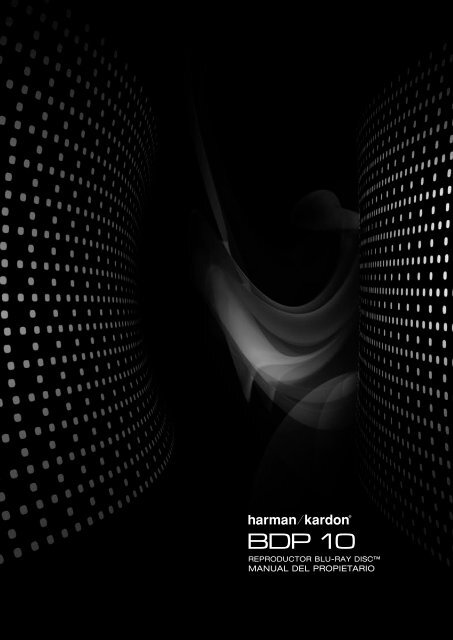MANUAL DEL PROPIETARIO - Harman Kardon
MANUAL DEL PROPIETARIO - Harman Kardon
MANUAL DEL PROPIETARIO - Harman Kardon
You also want an ePaper? Increase the reach of your titles
YUMPU automatically turns print PDFs into web optimized ePapers that Google loves.
REPRODUCTOR BLU-RAY DISC<br />
<strong>MANUAL</strong> <strong>DEL</strong> <strong>PROPIETARIO</strong>
INFORMACION DE SEGURIDAD<br />
Importantes Medidas de Seguridad<br />
1. Lea estas instrucciones.<br />
2. Guarde estas instrucciones.<br />
3. Siga todos los consejos y tome las precauciones mencionadas.<br />
4. Siga las instrucciones.<br />
5. No utilice este aparato cerca del agua.<br />
6. Limpie la unidad sólo con un paño seco.<br />
7. No bloquee ninguna de las oberturas de ventilación. Instale la unidad<br />
de acuerdo con las instrucciones del fabricante.<br />
8. No instale la unidad cerca de dispositivos como radiadores,<br />
calefactores, estufas u otros dispositivos que disipen calor (incluyendo<br />
amplificadores).<br />
9. No deshabilite las funciones de polaridad y toma de tierra de los<br />
conectores de corriente. Un conector con polaridad dispone de dos<br />
conductores, uno de mayor tamaño que el otro. Un conector con<br />
toma de tierra dispone de dos conductores y un tercer conductor de<br />
tierra. El tercer conductor se utiliza para su seguridad. Si el conector<br />
de corriente suministrado no se adapta a su toma de corriente<br />
local, consulte a un electricista para que realice la sustitución<br />
correspondiente.<br />
10. Evite que el cable de corriente reciba pisotones, golpes o tirones,<br />
especialmente en sus conectores y en su salida de la unidad.<br />
11. Utilice sólo anexos y accesorios especificados por el fabricante.<br />
12. Utilice la unidad sólo con el soporte, trípode, carrito o superficie<br />
vendidos con la unidad o especificados por el fabricante. Si<br />
utiliza un carrito, realice los movimientos de transporte con<br />
cuidado para evitar cualquier daño a la unidad.<br />
13. Desconecte la unidad durante tormentas eléctricas y períodos largos de<br />
tiempo de no utilización.<br />
14. Diríjase a personal cualificado especializado para cualquier servicio<br />
que requiera la unidad. La unidad requerirá servicio técnico cuando el<br />
cable o conector de corriente se hayan dañado, algún objeto o líquido<br />
haya caído en su interior o la unidad haya sido expuesta a la lluvia o<br />
la humedad. También requerirá servicio técnico cuando la unidad no<br />
funcione correctamente o haya recibido algún golpe.<br />
15. No exponga la unidad a circunstancias de contacto con el agua, y<br />
asegúrese de no colocar vasos o recipientes llenos de líquido sobre la<br />
unidad.<br />
16. Para desconectar completamente el aparato de la corriente AC,<br />
desconecte el cable de corriente del conector AC de la unidad.<br />
17. El conector del cable de corriente deberá quedar potencialmente<br />
operativo.<br />
18. No exponga las baterías a circunstancias de calor excesivo o fuego.<br />
El símbolo de una flecha en el interior de un triángulo equilátero<br />
alerta al usuario de la presencia de ‘voltaje peligroso’ sin aislar<br />
en el interior del recinto de la unidad. Dicho voltaje puede ser<br />
de suficiente magnitud como para constituir un riesgo de descarga<br />
eléctrica.<br />
El símbolo de una exclamación en el interior de un triángulo<br />
equilátero alerta al usuario de la presencia de importantes<br />
instrucciones de mantenimiento y operación.<br />
PRECAUCION: para reducir el riesgo de incendio o descarga eléctrica, no<br />
exponga este aparato a la lluvia o la humedad.<br />
Declaración de conformidad<br />
Nosotros, <strong>Harman</strong> Consumer Group, Inc.<br />
2, route de Tours<br />
72500 Château-du-Loir,<br />
FRANCE<br />
declaramos bajo nuestra responsabilidad que el producto descrito en<br />
este manual cumple con las normas técnicas:<br />
EN 55013:2001<br />
EN 55020:2002<br />
EN 61000-3-2:2000<br />
EN 61000-3-3:1995+A1:2001<br />
EN 60065:2002<br />
Jurjen Amsterdam<br />
<strong>Harman</strong> Consumer Group, Inc.<br />
02/09<br />
PRODUCTO<br />
LASER CLASE 1<br />
Símbolo de equipo de clase II.<br />
Este símbolo indica que la<br />
unidad dispone de un sistema<br />
doble de aislamiento.<br />
2
INFORMACION DE SEGURIDAD<br />
Instrucciones importantes de Seguridad<br />
Verifique el voltaje antes de utilizar la unidad<br />
Su BDP 10 ha sido diseñado para corriente AC 110–240 voltios, y su conector<br />
ha sido diseñado para aplicaciones de 230 voltios. Cualquier conexión a un voltaje<br />
distinto al especificado puede comprometer la seguridad del sistema y dañar la<br />
unidad. Si tiene alguna duda acerca de los requisitos de voltaje de su modelo o<br />
área específica, contacte con su distribuidor antes de conectar la unidad a la red<br />
eléctrica.<br />
No utilice cables de extensión de corriente<br />
Para evitar peligros, use solo un cable de conexión a la red. Le recomendamos<br />
que no utilice cables extensores de corriente con la unidad. Tal como se<br />
recomienda con todos los dispositivos, evite colocar moquetas, alfombras u<br />
objetos pesados sobre los cables eléctricos. Cualquier cable eléctrico dañado<br />
deberá ser sustituido inmediatamente, según las especificaciones determinadas de<br />
fábrica, por un servicio técnico autorizado.<br />
Manipule el cable AC con cuidado<br />
Al desconectar el cable AC, tire siempre con cuidado del conector. Nunca tire del<br />
propio cable. Si tiene previsto no utilizar la unidad durante un largo período de<br />
tiempo, desconecte el cable de la toma de corriente AC.<br />
No abra la unidad<br />
No existen piezas útiles para el usuario en el interior de la unidad. La apertura<br />
de la unidad puede representar un riesgo de descarga eléctrica, y cualquier<br />
modificación de sus componentes internos invalidará la garantía. Si cualquier<br />
líquido u objeto –clip, grapa o cualquier otro- cae en el interior de la unidad,<br />
desconecte el cable AC inmediatamente y consulte a su distribuidor autorizado.<br />
Ubicación apropiada<br />
• Para asegurar una operación adecuada y evitar potenciales peligros de<br />
seguridad, coloque la unidad en una superficie firme y plana. Si coloca la unidad<br />
sobre una estantería, asegúrese de que ésta soporta el peso del producto.<br />
• Asegúrese de dejar suficiente espacio sobre y bajo la unidad para una<br />
ventilación adecuada. Si desea instalar la unidad en el interior de una caja<br />
o recinto, asegúrese de que éste dispone de espacio suficiente para el<br />
movimiento de aire necesario. En determinadas circunstancias, será necesaria<br />
la utilización de un ventilador . La unidad deberá ser colocada directamente<br />
sobre la estantería o superficie elegida, nunca sobre cualquier otro tipo de<br />
componente.<br />
• No coloque la unidad directamente sobre una superficie enmoquetada.<br />
• Evite colocar la unidad en ubicaciones bajo condiciones extremas de frío o<br />
calor, así como en áreas expuestas a fuentes de calor o luz solar directa.<br />
• Evite las ubicaciones con excesiva humedad.<br />
No obstruya las ranuras de ventilación de la unidad, ni coloque objetos sobre<br />
dichas ranuras.<br />
• Debido a la generación de calor durante la operación del BDP 10 u otros<br />
componentes de su sistema, existe la remota posibilidad de que las gomas de<br />
la parte inferior de las patas de la unidad dejen marcas sobre la superficie de<br />
ciertas maderas o barnices. Vaya con precaución al colocar la unidad sobre<br />
maderas blandas u otros materiales delicados. Algunos tipos de superficie<br />
son particularmente sensibles para la aparición de dichas marcas por causas<br />
completamente ajenas a <strong>Harman</strong> <strong>Kardon</strong>, tales como la naturaleza del acabado,<br />
los materiales utilizados en la limpieza y las vibraciones causadas por la propia<br />
utilización del producto. Le recomendamos la máxima precaución en la elección<br />
de la ubicación y de los materiales de mantenimiento y limpieza, ya que su<br />
garantía no cubrirá este tipo de daños potenciales en el mobiliario.<br />
Limpieza<br />
Limpie la unidad con un paño seco y suave. Si lo considera necesario, también<br />
podrá frotarla –siempre después de desconectar el cable AC- con un paño<br />
ligeramente mojado en agua y jabón, y a continuación limpiarla con un paño seco.<br />
NUNCA utilice alcoholes, disolventes, aerosoles u otros agentes limpiadores volátiles.<br />
No utilice limpiadores abrasivos, ya que pueden dañar el acabado de determinadas<br />
partes metálicas. Evite también la utilización de insecticidas cerca de la unidad.<br />
Mover la unidad<br />
Antes de mover la unidad, asegúrese de desconectarla de otros componentes y<br />
de la toma de corriente AC.<br />
NOTA: Para evitar posibles daños a la unidad BDP 10 no cubiertos por garantía,<br />
retire cualquier disco de la unidad antes de moverla. Una vez instalada, un disco<br />
puede permanecer en el interior de la unidad BDP 10, SIEMPRE que la unidad no<br />
sea movida o cambiada de ubicación con dicho disco en su interior.<br />
Información importante para el Usuario<br />
Este equipo ha sido comprobado y cumple con los requisitos de un dispositivo<br />
digital de clase B, según lo establecido en la Sección 15 de la normativa FCC.<br />
Estos requisitos garantizan la protección contra interferencias en una instalación<br />
residencial. Este equipo genera, utiliza y puede irradiar energía en forma de radiofrecuencia<br />
y, si no se instala e utiliza correctamente, podría provocar interferencias<br />
a determinadas comunicaciones por radio. Aún así, no existe garantía total<br />
–incluso en utilizaciones adecuadas- de la inexistencia de interferencias en una<br />
instalación en particular. Si el equipo provoca interferencias en la recepción<br />
de radio o televisión –cosa que podrá comprobar activando y desactivando el<br />
equipo-, le recomendamos que intente solucionar el problema con alguna de las<br />
siguientes medidas:<br />
• Reoriente o reubique la antena receptora.<br />
• Incremente la separación entre el equipo y el dispositivo receptor.<br />
• Conecte el equipo a un circuito de toma AC distinto del circuito en el cual está<br />
conectado el dispositivo receptor.<br />
• Consulte a su distribuidor o servicio técnico radio/TV especializado.<br />
Este dispositivo cumple con la Sección 15 de la normativa FCC. Su operación<br />
está sujeta a las siguientes condiciones: (1) este dispositivo no debería provocar<br />
interferencias, y (2) este dispositivo podría recibir interferencias externas,<br />
incluyendo interferencias que podrían provocar una operación defectuosa de la<br />
unidad.<br />
NOTA: cualquier cambio o modificación podría invalidar el cumplimiento del<br />
dispositivo con la Sección 15 de la normativa FCC, así como la autoridad otorgada<br />
al usuario para la utilización de este equipo.<br />
PRECAUCION: El BDP 10 utiliza un sistema de láser. Para prevenir una potencial<br />
exposición al rayo láser, no abra el recinto de la unidad ni subestime ninguno<br />
de los mecanismos de protección proporcionados. NO MIRE DIRECTAMENTE<br />
AL RAYO LASER. Para asegurar una correcta utilización de este producto, lea<br />
detenidamente este Manual del Propietario y guárdelo para cualquier posible uso<br />
futuro. En caso de que la unidad necesite mantenimiento o reparación, contacte<br />
con su distribuidor o servicio técnico <strong>Harman</strong> <strong>Kardon</strong> autorizado. Encargue<br />
cualquier servicio técnico tan sólo a personal técnico cualificado y autorizado.<br />
Desempaquetar la unidad<br />
El material de embalaje ha sido específicamente diseñado para proteger la unidad<br />
de golpes o vibraciones indeseadas. Le recomendamos que guarde dicho material<br />
de embalaje para cualquier posible utilización futura en caso de cambio de<br />
ubicación o reparación.<br />
Para minimizar el tamaño del embalaje, podrá retirar la cinta protectora y doblar<br />
el cartón utilizado. Los cartones interiores pueden guardarse del mismo modo. Le<br />
recomendamos que guarde todo el material de embalaje en una bolsa de plástico.<br />
Si no desea guardar el material de embalaje, observe que el cartón y otras partes<br />
de dicho material son reciclables. Deseche dicho material en las condiciones<br />
adecuadas y ayude a respetar el medio ambiente.<br />
Es importante que retire la película plástica protectora del sensor del panel frontal.<br />
Si no lo hace podría entorpecer el funcionamiento adecuado del control remoto.<br />
ESPANOL<br />
3
INDICE<br />
2 INFORMACION DE SEGURIDAD<br />
5 INTRODUCCION<br />
6 CARACTERISTICAS<br />
7 COMPATIBILIDAD DE MEDIOS<br />
8 CONTROLES <strong>DEL</strong> PANEL FRONTAL<br />
10 PANTALLA DE INFORMACION<br />
11 CONEXIONES <strong>DEL</strong> PANEL TRASERO<br />
13 FUNCIONES <strong>DEL</strong> CONTROL REMOTO<br />
15 INSTALACION<br />
17 CONFIGURACION INICIAL<br />
17 Paso Uno. Activación del BDP 10<br />
17 Paso Dos. Menú de Configuración<br />
17 Paso Tres. Configuración de idioma<br />
17 Paso Cuatro. Configuración de pantalla<br />
18 Paso Cinco. Configuración de audio<br />
18 Paso Seis. Configuración de sistema<br />
19 Paso Siete. Configuración de red<br />
` 20 OPERACION<br />
20 Activación del BDP 10<br />
20 Reproducción básica<br />
21 Blu-ray Disc y DVD<br />
23 Reproducción de audio CD<br />
23 Reproducción MP3, Windows Media ® y JPEG<br />
24 Reproducción JPEG<br />
25 Acerca de DivX<br />
26 GUIA DE SOLUCION DE PROBLEMAS<br />
27 GLOSARIO<br />
29 APENDICE<br />
32 ESPECIFICACIONES TECNICAS<br />
32 Agradecimientos y marcas<br />
4
INTRODUCCION<br />
Registre su producto en www.harmankardon.com. Nota: se le requerirá el número de serie de su producto.<br />
De modo opcional, podrá elegir ser notificado acerca de nuevos productos y promociones especiales.<br />
www.harmankardon.com<br />
¡Gracias por elegir <strong>Harman</strong> <strong>Kardon</strong> ® !<br />
Durante más de cincuenta años, <strong>Harman</strong> <strong>Kardon</strong> ha fabricado los<br />
productos de referencia en el mundo del audio y el cine doméstico.<br />
Desde la fabricación del primer receptor de audio –ya llevaba la<br />
insignia de <strong>Harman</strong> <strong>Kardon</strong>-, nuestra compañía no ha dejado de<br />
innovar en el desarrollo de este tipo de productos. El reproductor<br />
de Blu-ray Disc BDP 10 es el producto más moderno dentro de<br />
nuestra orgullosa tradición.<br />
Incorporando las más recientes tecnologías en procesamiento de audio<br />
y video, el BDP 10 debería ser parte esencial de cualquier sistema de<br />
cine doméstico. Puede reproducir sus discos Blu-ray favoritos en una<br />
resolución de video de hasta 1080/24p y codificación audio Dolby ®<br />
TrueHD o DTS-HD Master Audio -siempre que esté disponible en<br />
el disco-, gracias a su sistema de conectividad HDMI (V.1.3a con<br />
x.v.Color). Su función de interactividad BonusView -disponible en<br />
medios compatibles Blu-ray Disc- permite al cineasta ofrecer funciones<br />
de visualización inimaginables en anteriores formatos de disco.<br />
Conecta el BDP 10 a internet, y BD-Live ( Disponible con discos<br />
compatibles; requiere unidad de USB con al menos 1 GB de espacio<br />
libre, seleccionar "Storage" en la funcion USB del menú), proporciona<br />
caracteristicas adicionales, actualizaciones y noticias de eventos en<br />
directo. Con la resolución de video 1080p del BDP 10 , incluso los<br />
discos DVD más viejos ofrecerán una excelente calidad de imagen.<br />
El BDP 10 es sofisticado en el funcionamiento pero simple en<br />
el manejo. Sus controles son muy similares a los de cualquier<br />
reproductor DVD, y su menú de pantalla le guiará a través del<br />
sistema de forma clara y cómoda. Fácil de utilizar y excelente en su<br />
rendimiento, el BDP 10 le asegura muchos años de goce audiovisual.<br />
Si tiene alguna duda acerca de este producto, su instalación u<br />
operación, contacte con su distribuidor habitual o visite la página web<br />
de <strong>Harman</strong> <strong>Kardon</strong>: www.harmankardon.com.<br />
ESPANOL<br />
Reproductor Blu-ray BDP 10<br />
NOTA: este reproductor ha sido diseñado y fabricado para la compatibilidad con la<br />
información de región (Region Management Information) codificada en los medios Blu-ray<br />
Disc y DVD. Este reproductor ha sido diseñado tan sólo para la reproducción de discos con<br />
código de región Blu-ray B, código de región DVD 2, código de región DVD 0 o discos que<br />
no contengan información relativa a los códigos de región. Cualquier otro código de región<br />
presente en un disco no podrá ser reproducido por el BDP 10.<br />
5
CARACTERISTICAS<br />
Salidas Audio/Video<br />
• Audio Analógico: canales izquierdo y derecho<br />
• Audio Digital: coaxial y óptico (S/P-DIF)<br />
• Audio/Video digital: HDMI ( V.1.3a con x.v.Color), Dolby TrueHD, DTS-HD<br />
Master Audio y PCM hasta 7.1 canales<br />
• Video Analógico: compuesto y componentes<br />
Puertos para datos y control<br />
• Conector frontal USB para dispositivos flash y discos USB externos (sólo cliente,<br />
sólo formato FAT32)<br />
• Conector Ethernet RJ45 para red de banda ancha (necesario para BD-Live)<br />
• Entrada y salida IR de control remoto<br />
Reproductor disco óptico<br />
• Reproduce discos 12cm (5”); reproduce discos 8cm (3”)<br />
• Sistema de control parental con contraseña programable<br />
• Ajuste de relación de formato<br />
• x.v.Color vía salida HDMI<br />
• Salidas hasta 7.1 canales de audio PCM digital vía salida HDMI<br />
• Control de dinámica ajustable<br />
• Normalización automática de diálogos con Dolby TrueHD<br />
• Funcionalidad BonusView con discos compatibles<br />
• Acepta actualizaciones BD-Live (BD-Video 2.0) si dispone de acceso a<br />
internet; Requiere unidad USB con al menos 1GB de espacio libre, seleccionar<br />
"Almacenamiento" en la Funcion USB<br />
Formatos Audio/Video/Imagen<br />
• Formatos de imagen compatibles: JPEG<br />
• Formatos de video compatibles: BD-Video, BD-R/RE (pero no formatos de<br />
grabación BDAV o BDMV) DVD, DVD-R/RW, DVD+R/RW, DivX<br />
• Formatos de audio compatibles: CD, CD-R/RW, DTS-CD, MP3, WMA<br />
• Relaciones MP3: 32kbps – 320kbps<br />
• Archivos JPEG: 10 megapíxels, 5MB de tamaño de archivo, hasta 250 archivos<br />
por disco (sin límite de número de archivos en un dispositivo USB)<br />
Características generales de reproducción<br />
• Resolución de video hasta 1080p vía salida HDMI<br />
• Reproduce fuentes 1080/24p a través de la salida HDMI (salida directa en caso<br />
de no procesamiento)<br />
• Resolución de video hasta 1080i a través de la salida por componentes (a<br />
menos que la fuente disponga de protección contra copia)<br />
• Reproducción rápida: 2x, 4x, 8x,16x, 32x, 64x, 128x<br />
• Reproducción lenta: 1/2x, 1/4x, 1/8x<br />
• Reproducción aleatoria (sólo archivos de ‘playlist’ MP3)<br />
• Repetición de reproducción: DVD-Video: 1 capítulo, 1 título; CD: 1 pista, todas;<br />
MP3: 1 pista, 1 carpeta; WMA: sólo ‘playlists’.<br />
• Repetición de reproducción A-B (disponibilidad limitada en discos Blu-ray)<br />
• Rotación de imagen fija en incrementos de 90 grados<br />
• Menú de imágenes fijas<br />
• Reproducción continuada de imágenes fijas JPEG y audio, siempre que hayan<br />
sido almacenadas en el mismo dispositivo fuente<br />
• Transiciones seleccionables: encadenado (blend), película (film), obturador<br />
(shutter), fundido (fade), cortina (curtain) o ninguna (none).<br />
• Tiempo de transición seleccionable: 3 seg., 5 seg., 10 seg., 30 seg.,1 min., 5<br />
min. ó 30 min.<br />
Facilidad de Uso<br />
• Interface gráfico para video de alta definición o definición estándar vía HDMI<br />
o componentes. Video de definición estándar a través de conexión de video<br />
compuesto<br />
• Panel frontal regulable<br />
• Conexiones codificadas por color<br />
• Control remoto retro-iluminado<br />
Accesorios proporcionados<br />
Los siguientes accesorios se proporcionan con la unidad BDP 10. Si no dispone<br />
de alguno de ellos al abrir la unidad, contacte con el servicio de atención al cliente<br />
de <strong>Harman</strong> <strong>Kardon</strong> en www.harmankardon.com.<br />
• Control remoto del sistema<br />
• Dos baterías AA<br />
• Cable HDMI<br />
• Cable de corriente AC<br />
6
COMPATIBILIDAD DE MEDIOS<br />
Formatos de disco compatibles con este reproductor El BDP 10<br />
puede reproducir los siguientes formatos de discos pregrabados:<br />
El BDP 10 también puede reproducir la mayor parte de discos<br />
grabables, pero no podemos garantizar una completa compatibilidad<br />
de lectura, debido a la gran variedad de discos y dispositivos<br />
grabadores.<br />
Podrá utilizar discos circulares de 8cm (3”) ó 12cm (5”). No utilice<br />
discos de otro tipo.<br />
El BDP 10 NO reproducirá los siguientes formatos:<br />
• Discos BD-R/RE grabados en formato BDAV<br />
• Discos BD-RE v2.1 grabados en formato BDMV no cerrado<br />
• Discos Blu-ray Disc con código de región distinto a B que no sean<br />
de código abierto<br />
• Discos DTS 96/24<br />
• Discos DVD con código de región distinto de 2 ó 0<br />
• Discos de datos DVD-ROM<br />
• Discos DVD-Audio<br />
• Discos WMVHD, y HD-DVD (sí puede reproducir la cara<br />
“SD-DVD” de los discos en formato dual HD-DVD/DVD)<br />
• Discos SACD<br />
• Discos CD-I<br />
• Discos CD-G<br />
• Discos Kodak ® Photo CD y Picture CD<br />
• Discos para la utilización en consolas de video-juegos<br />
• Discos grabados en cualquier velocidad distinta de “SP”<br />
Compatibilidad Blu-ray Disc:<br />
• Discos de una cara<br />
• Discos de una capa o de doble capa<br />
• Dolby Digital, Dolby Digital Plus, Dolby TrueHD, DTS-HD Master<br />
Audio, DTS ® , MPEG o audio digital PCM lineal<br />
• MPEG-2, H.264/MPEG-4 AVC, y video digital VC-1<br />
• Los discos suelen estar divididos en uno o varios títulos, que a su<br />
vez pueden estar divididos en capítulos<br />
Compatibilidad DVD-Video:<br />
• Discos de una cara o dos caras<br />
• Discos de una capa o doble capa<br />
• Dolby Digital, DTS, MPEG o audio digital PCM lineal<br />
• Video digital MPEG-2<br />
• Los discos suelen estar divididos en uno o varios títulos, que a su<br />
vez pueden estar divididos en capítulos<br />
Compatibilidad Audio CD<br />
• Audio digital PCM lineal<br />
• Los CD de audio se dividen en pistas<br />
Compatibilidad CD-R/RW<br />
• Audio digital WMA o MP3 (32kbps – 320kbps)<br />
• Puede contener imágenes fijas JPEG (hasta 10 megapíxeles,<br />
tamaño de archivo de hasta 5MB, límite de aprox. 250 archivos por<br />
disco)<br />
• Los discos MP3, WMA y JPEG (o discos que contengan más de<br />
uno de estos formatos) se dividen en archivos, que pueden estar<br />
organizados –según cómo fueron creados- en carpetas<br />
NOTAS:<br />
• A causa de las diferencias en la producción de discos, es posible<br />
que algunos discos dispongan de funciones no compatibles con<br />
el BDP 10. Del mismo modo, no todos los discos incluyen todas<br />
las funciones y características de este sistema.<br />
• La reproducción de discos grabados en un ordenador requerirá<br />
del adecuado proceso de formateo y finalización de disco.<br />
• El BDP 10 es compatible con la mayoría –pero no con todoslos<br />
archivos codificados en MP3. Para un mejor resultado,<br />
recomendamos la codificación de los archivos MP3 en una<br />
relación de entre 32kbps y 320kbps.<br />
• Los archivos JPEG no deberán contener más de 10<br />
megapíxeles, y su tamaño no deberá exceder los 5MB<br />
• Podrá reproducir discos compatibles con DVD-RAM versión<br />
estándar 2.0. Los discos deberán estar finalizados, sólo modo<br />
VR.<br />
• Los archivos MP3, WMA y JPEG deberán almacenarse con su<br />
extensión de archivo adecuada.<br />
Compatibilidad dispositivos USB<br />
Los dispositivos USB -como discos flash o discos duros portátiles<br />
externos formateados con FAT32- pueden ser conectados en el<br />
puerto del panel frontal del BDP 10. Aún así, y debido a la gran<br />
variedad de formatos y tecnologías de disco duro, no podemos<br />
garantizarle la compatibilidad con todos los dispositivos existentes.<br />
No conecte directamente un ordenador a la unidad BDP 10. Debido<br />
a su diseño de software, el iPod, otros dispositivos USB periféricos<br />
–lectores de tarjetas, teclados, etc.– y determinado software de<br />
reproductores media no son compatibles con el puerto USB del<br />
BDP 10, incluso en modo de disco.<br />
Un USB con capacidad mayor a 1 GB se requiere para la funcion<br />
BD-Live. Esta unidad se usa como almacenamiento virtual. Cuando<br />
BD-Live no se usa, audio y imagenes guardadas pueden ser<br />
reproducidas con un lector de CD de datos.<br />
ESPANOL<br />
7
CONTROLES <strong>DEL</strong> PANEL FRONTAL<br />
Cargador de discos<br />
Pantalla de Información<br />
Sensor IR Remoto<br />
Puerto USB<br />
Activación<br />
(Power)<br />
Abrir / Cerrar<br />
Stop<br />
Siguiente / hacia<br />
adelante<br />
Indicador<br />
de activación<br />
Play / Pausa<br />
Anterior /<br />
hacia atrás<br />
Resolución de video<br />
(Resolution)<br />
TNOTA: para un seguimiento más cómodo de las instrucciones del manual que se refieren a esta ilustración, podrá descargar una copia de esta página en la sección de Soporte de Producto de<br />
la página www.harmankardon.com.<br />
8
CONTROLES <strong>DEL</strong> PANEL FRONTAL<br />
Indicador de activación: se ilumina en ámbar cuando el BDP 10 y<br />
el interruptor de activación trasero se encuentran activados, indicando<br />
que el BDP 10 está en modo de espera (standby) y puede pasar a<br />
modo de operación a través del interruptor frontal o trasero. Se ilumina<br />
en blanco cuando el BDP 10 está completamente activado.<br />
Activación: presione este botón para activar el BDP 10, siempre que<br />
esté conectado a la corriente AC y el interruptor trasero se encuentre<br />
activado.<br />
Cargador de discos: sostiene los discos a reproducir. Coloque con<br />
cuidado el disco en su bandeja interior. Para evitar dañar el cargador,<br />
no lo presione hacia abajo cuando esté abierto.<br />
Pantalla de información: en esta pantalla aparecerán varios<br />
mensajes relativos al estado de la unidad. Durante la reproducción,<br />
aparecerá la información de pista y capítulo, así como el tiempo de<br />
reproducción transcurrido. Pueden aparecer otros indicadores de<br />
información relativa al modo de reproducción, ajustes de video y otros<br />
aspectos del BDP 10.<br />
Consulte la página 10 si desea más detalles.<br />
Abrir/Cerrar: presione esta tecla para abrir o cerrar el cargador de<br />
discos.<br />
Play/Pausa (›II): presione para iniciar la reproducción, realizar una<br />
pausa o reiniciar la reproducción.<br />
Stop (n): presione para detener la reproducción. Si el video está en<br />
reproducción, presione una vez para detener en modo de reinicio y<br />
dos veces para detener completamente la reproducción.<br />
Anterior / hacia atrás (I‹‹): presione una vez para volver al inicio<br />
de la pista o capítulo en reproducción. Presione de nuevo para saltar a<br />
pistas o capítulos anteriores.<br />
Siguiente / hacia adelante (››I): cada vez que presione avanzará<br />
una pista o capítulo. Para el avance cuadro-a-cuadro (tan sólo hacia<br />
adelante), presione el botón de pausa y a continuación este botón.<br />
Resolución de Video: presione este botón para mostrar la resolución<br />
de salida de video actual. Cada vez que presione cambiará al siguiente<br />
parámetro de resolución. Tan sólo estarán disponibles los parámetros<br />
compatibles con el dispositivo TV y la conexión de video realizada.<br />
Sensor IR remoto: este sensor recibe instrucciones por infrarrojos<br />
desde el control remoto. Asegúrese de que no queda obstaculizado.<br />
Puerto USB: conecte cualquier dispositivo USB –como un dispositivo<br />
flash o un disco duro externo- para reproducir otros contenidos. NO<br />
conecte aquí ordenadores, card readers, teclados u otros dispositivos<br />
periféricos. No conecte aquí un dispositivo iPod.<br />
ESPANOL<br />
9
PANTALLA DE INFORMACION<br />
Tipo de disco USB Red<br />
Bloqueo<br />
parental<br />
Modo de<br />
repetición<br />
Modo de<br />
reproducción<br />
Resolución de Video<br />
Título<br />
Pista / Capítulo<br />
Tiempo<br />
NOTA: Para hacer mas facil las siguientes intruciones que se refieren a esta ilusctracion, un copia mas larga puede ser descargada de www.<br />
harmankardon.com.<br />
Tipo de disco: identifica el disco en reproducción como BD (Blu-ray<br />
Disc), DVD o CD.<br />
USB: se ilumina cuando un dispositivo USB es elegido como fuente<br />
de reproducción.<br />
Red: este indicador se ilumina cuando el conector RJ45 se conecta a<br />
una red activa.<br />
Bloqueo parental: se ilumina en rojo cuando el sistema de bloqueo<br />
parental se encuentra activo.<br />
Modo de repetición: estos indicadores se iluminarán cuando alguna<br />
de las funciones de repetición esté activa.<br />
Modo de reproducción: estos indicadores se iluminarán para mostrar<br />
el modo de reproducción actual:<br />
› aparece cuando el contenido se reproduce en modo de<br />
reproducción normal o lenta.<br />
›› aparece durante la reproducción en modo rápido hacia adelante,<br />
mostrando la velocidad de reproducción en pantalla.<br />
II aparece cuando la reproducción se encuentra en modo de pausa.<br />
‹‹ aparece durante la reproducción en modo rápido hacia atrás,<br />
mostrando la velocidad de reproducción en pantalla.<br />
Tiempo: estos indicadores muestran el tiempo transcurrido de la<br />
reproducción actual.<br />
Pista/Capítulo: durante la reproducción de video, estos dos<br />
indicadores muestran el capítulo actual. Durante la reproducción CD,<br />
mostrarán el número de pista actual.<br />
Título: durante la reproducción de video, estos indicadores mostrarán<br />
el título actual.<br />
Resolución de video: indica la resolución de salida de video actual.<br />
Para la salida HDMI, la resolución se colocará automáticamente en<br />
la máxima capacidad del dispositivo TV, pero usted podrá colocar<br />
manualmente este parámetro a una resolución más baja. La salida de<br />
video por componentes podrá ser ajustada manualmente presionando<br />
el botón de resolución de video del panel frontal, para colocar dicho<br />
parámetro por debajo de la capacidad de resolución del dispositivo TV.<br />
Si utiliza la salida de video compuesto, este indicador se colocará por<br />
defecto en 576i/480i (entrelazada), y no podrá cambiarse.<br />
NOTA: la resolución 576i/480i no está disponible a través de<br />
la salida HDMI. Si conecta la salida HDMI simultáneamente a la<br />
salida de video compuesto, este indicador reflejará la resolución<br />
de la salida HDMI, y la señal en la salida de video compuesto<br />
permanecerá en 576i/480i.<br />
10
CONEXIONES <strong>DEL</strong> PANEL TRASERO<br />
Salidas de audio<br />
analógico<br />
Salida de video<br />
compuesto<br />
Salida de audio<br />
digital coaxial<br />
Interruptor principal<br />
Salida IR<br />
remoto<br />
Salidas de video por<br />
componentes<br />
Salida HDMI<br />
Ranuras de ventilación<br />
Entrada de corriente AC<br />
Entrada IR<br />
remoto<br />
Salida de audio<br />
digital óptico<br />
Conector de red<br />
NOTA: para un seguimiento más cómodo de las instrucciones del manual que se refieren a esta ilustración, podrá descargar una copia de esta página en la sección de Soporte de Producto de la<br />
página www.harmankardon.com.<br />
ESPANOL<br />
11
CONEXIONES <strong>DEL</strong> PANEL TRASERO<br />
Entrada y salida IR remoto: si el sensor IR del panel frontal se<br />
encuentra bloqueado, conecte la salida IR de su receptor/procesador<br />
a la entrada IR. La salida IR podrá ser conectada a la entrada IR de un<br />
dispositivo compatible para poder ser controlado a través del BDP 10.<br />
Si utiliza varios dispositivos, conéctelos en cadena.<br />
Salida de video compuesto: si su dispositivo de pantalla no dispone<br />
de entrada HDMI o por componentes, conecte esta salida de video a<br />
su receptor/procesador A/V o directamente a la pantalla.<br />
Salidas de video por componentes: si su receptor A/V, procesador<br />
surround o dispositivo de pantalla no está equipado para HDMI o DVI,<br />
conecte estas salidas a las entradas correspondientes del receptor o<br />
TV. Si su dispositivo de pantalla dispone de entradas por componentes<br />
marcadas como ‘Alta definición’ (High Definition), utilice dichas<br />
entradas.<br />
Salidas de audio analógico: si no utiliza conexión HDMI o de audio<br />
digital coaxial u óptico, conecte estas salidas al receptor A/V o TV.<br />
También podrá utilizar esta conexión si, además de realizar la conexión<br />
de audio digital, desea entregar señal para una grabación o sistema<br />
multi-zona.<br />
Salidas de audio digital coaxial y óptico: si su receptor A/V o<br />
procesador surround no es capaz de procesar audio HDMI, conecte<br />
una de estas salidas de audio digital (pero no ambas) a su receptor o<br />
procesador.<br />
Salida HDMI: Conecte esta salida a un receptor A/V o dispositivo<br />
de pantalla compatible con HDMI. Si su receptor A/V o procesador<br />
surround es capaz de decodificar audio HDMI, no necesitará realizar<br />
ninguna otra conexión.<br />
NOTA: si su receptor A/V o dispositivo de pantalla utiliza<br />
conexiones DVI, utilice un adaptador HDMI-DVI opcional y realice<br />
una conexión de audio independiente. Si su dispositivo de pantalla<br />
DVI no es compatible con HDCP, deberá realizar una conexión de<br />
video analógico.<br />
Conector de red: conector RJ45 estándar para realizar la conexión<br />
de banda ancha (ethernet) y disfrutar de las ventajas de actualización<br />
BD-Live y de las funciones del sistema BonusView. La función BD-Live<br />
requiere una unidad USB con capacidad para ser insertada en el<br />
puerto USB, con la funcion almacenamiento selecionar la funcion USB<br />
del menú. Cuando la conexión de red esté activa, los indicadores a<br />
cada lado del conector parpadearán para indicar dicha actividad.<br />
NOTA: si utiliza el BDP 10 junto a un dispositivo IP o inalámbrico,<br />
conecte aquí un punto de acceso o router, asegurándose de la<br />
conexión entre dicho router y el acceso a banda ancha de internet.<br />
Interruptor principal: actívelo para activar la unidad BDP 10,<br />
colocándola en modo de espera (standby). Si no va a utilizar la unidad<br />
durante un largo período de tiempo o necesita desconectarla de la red<br />
eléctrica, desactívela a través de este interruptor.<br />
Entrada de corriente AC: conecte el cable de corriente AC<br />
proporcionado a esta entrada, y a una toma de corriente AC. Si el<br />
cable resultara dañado, contacte con su distribuidor habitual <strong>Harman</strong><br />
<strong>Kardon</strong> para su inmediata sustitución.<br />
Ranuras de ventilación: este área contiene aberturas que utiliza el<br />
sistema de ventilación de la unidad BDP 10 para refrigerar el sistema.<br />
Mantenga una distancia mínima de 3” (7,5cm) entre estas aberturas y<br />
cualquier superficie para evitar el sobrecalentamiento de la unidad.<br />
12
FUNCIONES <strong>DEL</strong> CONTROL REMOTO<br />
Transmisor IR<br />
Abrir/Cerrar (Open/Close)<br />
Activación (Power On)<br />
Desactivación (Power Off)<br />
Regulador (Dimmer)<br />
Estado (Status)<br />
Menú de disco<br />
Ventana/Menú título (Pop-up/Title<br />
Menu)<br />
Volver (Return)<br />
OK<br />
Anterior (Previous)<br />
Encontrar (Find)<br />
⁄/¤/‹/› Navegación<br />
Siguiente/Paso (Next/Step)<br />
Búsqueda atrás (Reverse)<br />
Play<br />
Búsqueda/Avance lento (Search/Slow<br />
Forward)<br />
Configuración (Setup)<br />
Stop<br />
Pausa<br />
ESPANOL<br />
Teclas de función<br />
Repetición (Repeat)<br />
Repetición A-B<br />
Subtítulo (Subtitle)<br />
Audio<br />
Angulo (Angle)<br />
Teclas numéricas<br />
PIP<br />
Audio PIP<br />
Luz<br />
Borrar (Clear)<br />
NOTA: para un seguimiento más cómodo de las<br />
instrucciones del manual que se refieren a esta<br />
ilustración, podrá descargar una copia de esta página en<br />
la sección de Soporte de Producto de la página www.<br />
harmankardon.com.<br />
13
FUNCIONES <strong>DEL</strong> CONTROL REMOTO<br />
Transmisor IR: al presionar cualquier botón del control remoto, éste<br />
emite códigos en infrarrojos a través de este transmisor. Asegúrese de<br />
que el transmisor apunta hacia la unidad BDP 10.<br />
Activación (Power On): presione esta tecla para activar la unidad<br />
BDP 10 mientras está en modo de espera (standby).<br />
Desactivación (Power Off): presione esta tecla para desactivar la unidad<br />
BDP 10 y colocarla en modo de espera (standby).<br />
Abrir/ cerrar (Open/Close): presione esta tecla para abrir o cerrar el<br />
cargador de discos.<br />
Regulador (Dimmer): presione esta tecla para atenuar el brillo de<br />
la pantalla frontal, o para desactivarlo. Cuando los indicadores estén<br />
completamente atenuados, el indicador de activación permanecerá<br />
iluminado para recordarle que la unidad está activa. Presione cualquier<br />
botón para devolver el brillo normal a los indicadores del panel frontal.<br />
Estado (status): presione esta tecla durante la reproducción para mostrar<br />
el título, capítulo o pista actual.<br />
Menú de disco (Disc Menu): presione esta tecla para visualizar el menú<br />
de disco. La reproducción se detendrá.<br />
Ventana/Menú título (Popup/Title Menu): presione esta tecla durante<br />
la reproducción de un disco BD-Video para mostrar una barra de menú<br />
en la parte inferior de la pantalla u otra ubicación, dependiendo del disco.<br />
Esta es una de las funciones más innovadoras del sistema Blu-ray, ya<br />
que la reproducción de disco continuará mientras usted tiene acceso a la<br />
configuración de disco, selección de escenas y submenús de funciones<br />
especiales. Si selecciona la opción ‘Disc Menu’, la reproducción se<br />
detendrá y aparecerá el menú de disco. Dependiendo del disco, podrá<br />
seleccionar otras ventanas de menú durante la reproducción.<br />
Navegación ( ⁄ /¤/‹/›): utilice estas teclas para navegar a través de<br />
los menús. Durante la visualización de imágenes fijas, utilice los botones<br />
‹/› para moverse a través de las imágenes de la carpeta.<br />
Botón OK: presione este botón para confirmar una selección.<br />
Volver (return): presione este botón para volver al menú o selección de<br />
menú anterior.<br />
Encontrar (find): durante la reproducción de disco, presione esta tecla<br />
para saltar a una ubicación de disco distinta. Cada vez que la presione<br />
cambiará el modo de búsqueda: título, capítulo o tiempo. Utilice las teclas<br />
numéricas para especificar una ubicación, y presione el botón OK.<br />
Anterior (previous): presione este botón una vez para volver al inicio<br />
de la pista o capítulo actual. Presiónelo de nuevo para dirigirse a pistas o<br />
capítulos anteriores.<br />
Siguiente/paso (next/step): durante la reproducción, cada vez que<br />
presione este botón avanzará una pista o capítulo. Durante la reproducción<br />
de video, primero presione el botón de pausa y a continuación, cada vez<br />
que presione este botón avanzará la imagen cuadro a cuadro. La función<br />
de cuadro a cuadro no está disponible hacia atrás.<br />
Búsqueda hacia atrás: presione para realizar una búsqueda a través del<br />
contenido. Cada vez que presione cambiará la velocidad: 2x, 4x, 8x, 16x,<br />
32x, 64x ó 128x. La función de reproducción lenta no está disponible<br />
hacia atrás.<br />
Play: presione para iniciar la reproducción.<br />
Búsqueda/Avance lento (search/slow Forward): presione esta tecla<br />
para realizar una búsqueda a través del programa. Cada vez que presione<br />
cambiará la velocidad: 2x, 4x, 8x, 16x, 32x, 64x ó 128x. Para una<br />
reproducción lenta, presione primero el botón de Pausa. A continuación,<br />
cada vez que presione cambiará la velocidad: 1/8x, 1/4x ó 1/2x.<br />
Configuración (Setup): presione esta tecla para configurar las opciones<br />
de sistema.<br />
Pausa: presione este botón para detener momentáneamente la<br />
reproducción. Presiónelo de nuevo para reiniciar la reproducción. Durante<br />
la pausa, presione el botón ‘Siguiente/paso’ (Next/Step) para avanzar<br />
cuadro a cuadro, o presione el botón ‘Búsqueda hacia adelante’ (Search<br />
Forward) para la reproducción lenta.<br />
Stop: durante la reproducción de contenido de audio, presione esta<br />
tecla para detener la reproducción. Durante la reproducción BD o DVD,<br />
presione esta tecla una vez para colocar la unidad en modo ‘Resume’ (al<br />
presionar el botón ‘Play’, la reproducción se reiniciará desde el punto en<br />
que fue detenida). Durante la reproducción BD o DVD, presione el botón<br />
‘Stop’ dos veces para detener permanentemente la unidad.<br />
Teclas de función: estas cuatro teclas codificadas por colores se utilizan<br />
para funciones especiales Blu-ray Disc y son determinadas por el propio<br />
disco.<br />
Repetición (repeat): presione este botón para repetir el título o capítulo<br />
actual durante la reproducción DVD, o para repetir la pista o pistas<br />
actuales durante la reproducción CD. Cada vez que presione cambiará<br />
el modo de repetición, hasta desactivarlo. Para repetir el contenido de<br />
un disco de datos o dispositivo USB, deberá crear primero una ‘playlist’.<br />
Consulte las páginas 23 a 24 si desea más información.<br />
Repetición A-B (A-B Repeat): presione esta tecla para seleccionar y<br />
repetir un pasaje determinado. La primera presión determinará el punto<br />
de inicio del pasaje, la segunda presión determinará su punto final, y<br />
una tercera presión cancelará el modo de repetición A-B. La función de<br />
repetición A-B tan sólo estará disponible para algunos discos Blu-ray.<br />
Audio: presione para realizar una selección entre los formatos de audio<br />
y/o idiomas disponibles.<br />
Subtítulo (Subtitle): presione para realizar una selección entre las<br />
opciones de idioma disponibles.<br />
Angulo (angle): durante la reproducción BD o DVD con función multiángulo<br />
disponible (lo indicará la pantalla), presione este botón para<br />
conmutar entre los distintos puntos de vista disponibles.<br />
PIP: durante la reproducción BD-video con funciones especiales<br />
BonusView, presione esta tecla para conmutar una señal de video.<br />
Audio PIP: durante la reproducción BD-video con funciones especiales<br />
BonusView, presione esta tecla para conmutar una señal de audio<br />
secundaria.<br />
Teclas numéricas: presione cualquiera de estas teclas para introducir un<br />
dato.<br />
Iluminación: presione esta tecla para activar el sistema de retroiluminación<br />
del control remoto.<br />
Borrar (clear): presione esta tecla para borrar los menús de la pantalla o<br />
para cancelar entradas numéricas.<br />
14
INSTALACION<br />
NOTA IMPORTANTE: Todos los dispositivos, incluido el BDP 10,<br />
deberán estar desactivados y desconectados de la corriente AC<br />
antes de iniciar el proceso de instalación. No los active hasta que<br />
haya finalizado dicho proceso.<br />
Paso Uno. Ubicación<br />
Algunos dispositivos, especialmente receptores de audio/video y<br />
amplificadores, generan gran cantidad de calor que podría dañar los<br />
componentes láser del BDP 10. Aunque el BDP 10 está equipado con<br />
un ventilador que compensará el calor en circunstancias de excesiva<br />
temperatura, le recomendamos que coloque la unidad BDP 10 en una<br />
estantería exclusiva. No coloque un dispositivo encima de otro.<br />
Paso Dos. Conexión del BDP 10 a un Receptor A/V<br />
o Procesador (preferentemente)<br />
Si el receptor es compatible con HDMI, conecte la salida HDMI a la<br />
entrada HDMI del receptor. Consulte la Figura 1.<br />
Figura 1. Salida HDMI<br />
Si el receptor dispone de entrada DVI y es compatible con HDCP,<br />
utilice un adaptador HDMI-DVI y realice una conexión de audio<br />
independiente.<br />
Si el receptor no dispone de entrada HDMI o DVI, seleccione una de<br />
las siguientes conexiones de video (por orden de preferencia): video<br />
por componentes o video compuesto. Consulte la Figura 2.<br />
Figura 4. Salidas de audio analógico<br />
Diríjase al Paso Cuatro.<br />
Paso Tres. Conexión del BDP 10 directamente a un<br />
dispositivo TV (alternativa)<br />
Si utiliza un receptor A/V o procesador, podrá saltar este paso o<br />
realizar una segunda conexión directa entre el BDP 10 y el dispositivo<br />
TV para realizar un ‘bypass’ del sistema de cine doméstico. Si no<br />
dispone de sistema de audio, conecte el BDP 10 al dispositivo TV tal<br />
como queda descrito.<br />
Si la televisión es compatible con HDMI, conecte la salida HDMI a la<br />
entrada HDMI del dispositivo TV. Consulte la Figura 1.<br />
Si el dispositivo TV sólo dispone de entrada DVI y es compatible con<br />
HDCP, utilice un adaptador HDMI-DVI y realice una conexión de audio<br />
independiente.<br />
Si el dispositivo TV no dispone de entrada HDMI o DVI, seleccione una<br />
de las siguientes conexiones de video, en orden de preferencia: video<br />
por componentes o video compuesto. Consulte la Figura 2.<br />
Para dispositivos TV no compatibles con HDMI, requerirá una conexión<br />
de audio independiente. Aunque algunos dispositivos TV están<br />
equipados con conexión de audio digital óptica o coaxial, la mayoría<br />
realizan la conexión de audio a través de dos canales analógicos, tal<br />
como muestra la Figura 4.<br />
ESPANOL<br />
Figura 2. Salidas de video por componentes y video compuesto<br />
Para dispositivos no compatibles con HDMI, deberá realizar una<br />
conexión de audio independiente. Si dispone de ella, realice la<br />
conexión digital óptica o coaxial con el receptor. Consulte la Figura 3.<br />
Figura 3. Salidas de audio digital coaxial y óptica<br />
Conecte las salidas de audio analógico a un receptor que no dispone<br />
de entrada de audio digital. Si ha realizado la conexión digital con<br />
el receptor, podrá realizar una conexión analógica alternativa para<br />
entregar señal a un sistema de grabación o de amplificación multizona.<br />
Consulte la Figura 4.<br />
Paso Cuatro. Conexión de un dispositivo USB<br />
Conecte un dispositivo USB en el puerto del panel frontal. Un puerto<br />
USB con almenos 1GB de capacidad se requiere para el sistema<br />
BD-Live, que usa como memoria virtual. Seleccione la función<br />
"almacenamiento" en el menú USB. Cuando la función BD-Live no<br />
esta funcionando, se puede reproducir audio y imagenes de la unidad.<br />
Consulte la Figura 5 y la página 22.<br />
Figura 5. Puerto frontal USB<br />
Paso Cinco. Conexión de entrada y salida IR<br />
(opcional)<br />
Conecte la entrada remota IR del BDP 10 a la salida IR de cualquier<br />
otro dispositivo compatible, receptor IR o controlador, como por<br />
ejemplo el <strong>Harman</strong> <strong>Kardon</strong> HE 1000. Si realiza una conexión múltiple<br />
para controlar varios dispositivos, conecte la salida remota IR de un<br />
dispositivo a la entrada remota IR del siguiente. Consulte la Figura 6.<br />
La unidad BDP 10 es compatible con la mayoría de portadoras de<br />
señal IR.<br />
15
INSTALACION<br />
Paso Ocho. Sustitución de baterías en el remoto<br />
El control remoto del BDP 10 utiliza dos baterías AA (incluidas).<br />
Para retirar la tapa de la parte trasera del control remoto, levante la<br />
muesca y tire de la tapa hacia fuera. Coloque las baterías tal como se<br />
muestra en la Figura 9, observando su correcta polaridad.<br />
Figura 6. Entrada y salida IR remota<br />
Paso Seis. Conexión a red<br />
Conecte el conector de red de datos (network) a un router o<br />
controlador ethernet compatible. Consulte la Figura 7. La conexión<br />
a red de internet se utiliza para que los discos BD-Live puedan<br />
ejecutar sus funciones especiales y actualizarse. Una unidad USB con<br />
al menos 1 GB de capacidad se requiere para BD-Live. Selecionar<br />
"Almacenamiento" en la opcion de menu USB.<br />
Para volver a colocar la tapa, introduzca las dos pequeñas muescas<br />
de su parte superior y empuje la tapa hasta introducirse en el control<br />
remoto.<br />
Figura 9. Compartimiento de baterías del remoto<br />
Figura 7. Conector de red de datos (network)<br />
Paso Siete. Conexión a la corriente AC<br />
Para evitar cualquier daño potencial debido a una señal transitoria<br />
al conectar la unidad a la corriente, desactívela por el interruptor<br />
principal. Conecte el conector hembra del cable AC a la entrada<br />
correspondiente (consulte la Figura 8), y el conector macho a una<br />
toma de corriente AC.<br />
Apunte con el control remoto hacia la parte frontal del BDP 10. El<br />
receptor IR está localizado a la derecha de la pantalla de información.<br />
Asegúrese de que el camino hasta dicho receptor no está bloqueado<br />
por ningún objeto. Los dispositivos de pantalla de plasma y algunos<br />
tipos de iluminación pueden interferir en la operación del control<br />
remoto. El control remoto tiene una distancia de operación de unos 6<br />
m -dependiendo de las condiciones de iluminación- y un ángulo de<br />
operación de hasta 30 grados a cada lado de la unidad BDP 10.<br />
Si detecta que el control remoto opera de modo intermitente, asegúrese<br />
de que las baterías están correctamente colocadas. En tal caso,<br />
sustitúyalas.<br />
Figura 8. Interruptor principal y entrada AC<br />
16
CONFIGURACION INICIAL<br />
Paso Uno. Activación del BDP 10<br />
NOTA IMPORTANTE: Si utiliza la salida HDMI, active los dispositivos<br />
del sistema por el orden siguiente: dispositivo de video (TV),<br />
cualquier receptor o procesador del sistema, y unidad BDP 10.<br />
Active el interruptor principal para colocar la unidad BDP 10 en modo<br />
de espera (standby). Consulte la Figura 10.<br />
Figura 10. Interruptor principal<br />
El indicador de activación se iluminará en ámbar. Presione el botón<br />
de activación en el panel frontal o el control remoto para activar el<br />
BDP 10. Consulte la Figura 11.<br />
Figura 11. Interruptor e indicador de activación<br />
NOTA: El reproductor Blu-ray Disc BDP 10 puede tardar un poco<br />
más en iniciarse y cargar discos que los reproductores ópticos<br />
anteriores. Esto es debido a sus innovadoras características de<br />
funcionamiento, tales como la memoria que permite los menús<br />
de ventana y la reproducción simultánea de señales de video<br />
secundarias (por ejemplo, los comentarios del director) junto a la<br />
señal principal.<br />
Paso Dos. Menú de Configuración<br />
La primera vez que utilice el sistema, deberá establecer el menú de<br />
Configuración. Presione el botón de configuración (Setup, consulte la<br />
Figura 12) para mostrar dicho menú.<br />
La configuración de idioma de audio y de disco disponen de<br />
configuración automática, además de los distintos idiomas disponibles.<br />
Seleccione la configuración automática si no aparece el idioma<br />
deseado y el BDP 10 utilizará el idioma por defecto del disco.<br />
La configuración de subtítulo dispone de la opción ‘None’ (ninguno),<br />
para desactivar la subtitulación.<br />
Una vez finalizada la configuración de idioma, utilice los botones<br />
⁄/¤/‹/› para dirigirse a otro menú de configuración, o presione<br />
el botón de configuración (Setup) o borrar (Clear) para borrar los<br />
menús de la pantalla.<br />
Paso Cuatro. Configuración de Pantalla<br />
El menú de configuración de pantalla contiene los parámetros de<br />
formato, resolución de video, espacio de color, modo película y<br />
salvapantallas. Estos parámetros dependerán de las compatibilidades<br />
del dispositivo de pantalla, y le permitirán disfrutar de la increíblemente<br />
detallada reproducción de alta definición del formato Blu-ray Disc y de<br />
la unidad BDP 10.<br />
Formato: seleccione una de las opciones 16:9 si utiliza un dispositivo<br />
TV de dicho formato, o una de las opciones 4:3 si utiliza un dispositivo<br />
TV estándar.<br />
Parámetro Formato panorámico Formato estándar (4:3)<br />
(16:9)<br />
16:9 Full Pantalla llena Pantalla llena, con ligera<br />
distorsión<br />
16:9 Pillarbox Pantalla llena Columnas a derecha e<br />
izquierda de imagen. Sin<br />
distorsión<br />
4:3 Letterbox Filas en la partes superior e Pantalla llena<br />
inferior de la pantalla<br />
4:3 Pan Scan Pantalla llena, con recorte<br />
de porciones de imagen<br />
Pantalla llena<br />
ESPANOL<br />
Figura 12. Botón Configuración (Setup)<br />
Podrá navegar a través del menú de configuración –como en<br />
cualquier otro menú del BDP 10- utilizando los botones de navegación<br />
⁄/¤/‹/› Presione el botón OK para confirmar la selección<br />
mostrada en pantalla.<br />
Existen cinco menús de configuración: Idioma (Language), pantalla<br />
(Display), Audio, Sistema (System) y red (Network).<br />
Paso Tres. Configuración de idioma<br />
El menú de configuración de idioma le permitirá especificar el idioma<br />
por defecto de los menús, contenido de audio, subtítulos y menús de<br />
disco del BDP 10. Si está usted satisfecho con el ajuste de fábrica<br />
(consulte la Tabla A1 del apéndice), pase directamente al Paso Cuatro.<br />
Para cambiar el idioma de cualquiera de las cuatro funciones,<br />
utilice los botones ⁄ /¤/‹/› y realice la selección. Los idiomas<br />
disponibles aparecerán en la columna derecha, con la opción actual<br />
marcada. Presione el botón › o OK para mover el cursor hasta<br />
la columna de idiomas e utilice los botones ⁄ /¤ para realizar la<br />
selección. Presione OK para confirmar la selección e utilice los botones<br />
⁄/¤/‹/› para navegar hasta la siguiente configuración.<br />
Estándar TV: seleccione PAL para Europa, NTSC para dispositivos TV<br />
en EE.UU.<br />
Resolución: Si utiliza la salida HDMI, deje este parámetro por defecto<br />
en ‘HDMI Auto’ y el BDP 10 elegirá automáticamente la mejor<br />
resolución de video que permite el dispositivo TV. Para dispositivos<br />
de video por componentes, elija la resolución de video que le permita<br />
ver el mejor modo de imagen. La resolución de 1080p está sólo<br />
disponible en la salida HDMI, siempre que el dispositivo TV sea<br />
compatible. Este tipo de resolución no tendrá efecto alguno en los<br />
dispositivos de video compuesto.<br />
NOTA: para aplicaciones no-HDMI, ajuste este parámetro<br />
presionando el botón de resolución del panel frontal hasta que<br />
aparezca el parámetro deseado en la pantalla de información.<br />
Espacio de color: este parámetro tan sólo afectará a la salida HDMI.<br />
Déjelo en su ajuste de fábrica ‘x.v.Color’ para un reproducción de<br />
color óptima.<br />
Modo película: permite la reproducción de películas en su formato<br />
original de 24 cuadros por segundo, mejorando el rendimiento de<br />
imagen. Requiere un disco BD grabado a 1080/24p, conexión<br />
HDMI con el receptor audio/video o TV y un dispositivo TV capaz de<br />
procesar imágenes con una resolución de 1080/24p. Si se cumplen<br />
17
CONFIGURACION INICIAL<br />
todas estas condiciones y el parámetro de resolución ha sido ajustado<br />
a ‘HDMI Auto’ o ‘1080p’, seleccione ‘On’. En caso contrario, coloque<br />
este parámetro en ‘Off’.<br />
Salvapantallas: active este sistema para evitar el efecto de<br />
‘quemado’ que se produce en una pantalla de plasma o CRT cuando<br />
una imagen fija permanece inmóvil durante períodos superiores a un<br />
minuto. Esta circunstancia se puede producir cuando un disco está en<br />
modo de pausa o cuando un archivo JPEG o un menú determinado se<br />
muestran en pantalla.<br />
Una vez finalizada la configuración, utilice los botones ⁄ /¤/‹/›<br />
para dirigirse a otro menú de configuración, o presione el botón de<br />
configuración (Setup) o Borrar (Clear) para borrar los menús de la<br />
pantalla.<br />
Paso Cinco. Configuración de audio<br />
El menú de configuración de audio permite el ajuste de los parámetros<br />
necesarios para la reproducción de audio digital.<br />
Salida digital: este parámetro depende de las compatibilidades de<br />
su receptor de audio/video, el tipo de conexión y el modo surround<br />
codificado en el disco. Además, deberá cambiar este parámetro<br />
si desea escuchar señales secundarias de un disco (como los<br />
comentarios del director de una película). Para más simplicidad, si<br />
la unidad BDP 10 está conectada a un receptor a través de la salida<br />
HDMI, deje este parámetro por defecto en ‘PCM 7.1’, y el BDP 10<br />
convertirá automáticamente la señal fuente al formato que el receptor<br />
puede procesar. En cualquier caso, usted podrá ajustar este parámetro<br />
siempre que quiera para mejorar el rendimiento de audio. Consulte la<br />
Tabla A6 del apéndice si desea más información.<br />
• PCM 7.1: si su receptor utiliza conexión HDMI, seleccione este<br />
parámetro para escuchar la pista principal y las pistas secundarias<br />
de un disco. Todas las señales fuente, incluyendo Dolby TrueHD y<br />
DTS-HD Master Audio, serán decodificadas y entregadas en formato<br />
PCM.<br />
• Bitstream Native’: este ajuste proporciona una reproducción de<br />
excelente calidad en la pista principal, pero deberá cambiarlo si<br />
desea escuchar pistas secundarias.<br />
n Si utiliza una conexión HDMI y su receptor es compatible con los<br />
modos surround Dolby TrueHD y DTS-HD Master Audio, seleccione<br />
este ajuste para disfrutar de una excelente –pero exclusivareproducción<br />
de la pista principal de audio. Si desea escuchar las<br />
pistas secundarias, coloque este ajuste en ‘PCM 7.1’.<br />
n Si utiliza una conexión digital coaxial o óptica, seleccione este ajuste<br />
para escuchar exclusivamente la pista de audio principal, en los<br />
modos Dolby Digital o Dolby Digital Plus. Si desea escuchar las<br />
pistas secundarias, coloque este ajuste en ‘PCM 7.1’.<br />
• DTS Transcodificado: este ajuste ofrece la escucha de la pista<br />
principal y de las pistas secundarias. Las pistas Dolby se entregan<br />
en formato DTS 5.1.<br />
Muestreo PCM: configura la salida de audio digital coaxial u óptica<br />
para adecuarla a la relación de bits del receptor surround. Si el<br />
BDP 10 está directamente conectado a un dispositivo TV, o si está<br />
conectado vía audio analógico o HDMI, deje este ajuste en ‘48kHz’,<br />
sin efecto alguno. Si el BDP 10 está conectado vía audio digital<br />
coaxial u óptico a un receptor surround capaz de procesar señales<br />
de alta relación de bits, coloque este parámetro en ‘96kHz’. Si el<br />
receptor no puede procesar señales con alta relación de bits, deje este<br />
parámetro en ‘48kHz’ para evitar resultados indeseados.<br />
Control de dinámica: reduce el efecto ‘loudness’ en pasajes sonoros<br />
altos, manteniendo la inteligibilidad de los pasajes con diálogo.<br />
Este ajuste no tendrá efecto a menos que utilice la salida de audio<br />
analógico o coloque la salida digital en ‘DTS Transcodificado’ o ‘PCM’.<br />
• Off: el audio se reproduce a nivel normal.<br />
• Auto: El control de dinámica está activo en todas las pistas<br />
excepto en formato Dolby TrueHD, en el que sólo estará activo en<br />
programas con control de dinámica codificado, también conocido<br />
como ‘Modo nocturno’ (Night Mode).<br />
• On: el control de dinámica está activo para todas las pistas.<br />
Una vez finalizada la configuración, utilice los botones ⁄ /¤/‹/›<br />
para dirigirse a otro menú de configuración, o presione el botón de<br />
configuración (Setup) o borrar (Clear) para borrar cualquier menú de<br />
pantalla.<br />
Paso Seis. Configuración de Sistema<br />
Utilice la configuración de sistema para programar el sistema de<br />
control parental y otras funciones de sistema.<br />
Auto Play (reproducción automática): con esta función activada, el<br />
BDP 10 reproducirá automáticamente el disco cargado en cuanto sea<br />
activado. Desactive esta función si desea que la reproducción de disco<br />
vuelva a ser manual.<br />
Auto Standby (modo de espera automático): con esta función<br />
activada, el BDP 10 se desactivará automáticamente después de 25<br />
minutos de inactividad para ahorrar energía. Puede desactivar esta<br />
función, y el BDP 10 permanecerá activado indefinidamente.<br />
Cambio de contraseña: el BDP 10 está programado de fábrica<br />
con la contraseña ‘0000’. Le recomendamos que utilice una nueva<br />
contraseña para una mayor seguridad. Introduzca la contraseña por<br />
defecto (‘0000’), e introduzca la nueva contraseña dos veces (la<br />
segunda como confirmación). El BDP 10 le mostrará un asterisco por<br />
cada carácter que usted introduzca.<br />
Control Parental: activa y desactiva la función de control parental<br />
para bloquear el acceso a determinados discos o permitir una<br />
visualización completamente libre. Este ajuste sólo tiene efecto con<br />
discos codificados para el control parental. La unidad le requerirá la<br />
contraseña antes de cambiar este parámetro.<br />
• PCM Estéreo: utilice este ajuste cuando el BDP 10 esté conectado<br />
directamente a un dispositivo TV, cuando utilice sólo las salidas<br />
de audio analógico o cuando disponga sólo de dos altavoces<br />
conectados al receptor.<br />
18
CONFIGURACION INICIAL<br />
Nivel de control parental: con la función de control parental<br />
activada, le permite determinar el mínimo nivel de programa que<br />
requerirá de contraseña para su visualización. Los niveles son<br />
parecidos a los establecidos por la asociación ‘Motion Picture<br />
Association of America’ (MPAA), y añade tres niveles más: “Kid Safe”,<br />
por debajo del nivel ‘G’ de MPAA; “PG-R”, nivel intermedio entre<br />
los niveles ‘PG’ y ‘R’ de MPAA; y “Adult”, referente a los niveles por<br />
encima del nivel ‘NC-17’. Si desea más información acerca de los<br />
niveles, visite la página web www.mpaa.org.<br />
Borrar memoria BD_Live: borrará todas las marcas BD-Live (que<br />
permiten el reinicio de la reproducción en un punto determinado<br />
después de una pausa), así como cualquier contenido descargado de<br />
internet.<br />
Versión de software: este parámetro es tan sólo informativo.<br />
Registro DivX: Este parámetro le muestra su código personal de la<br />
opción ‘DivX Video On Demand (VOD)’.<br />
Este código le permite alquilar y comprar vídeos utilizando el servicio<br />
DivX VOD. Para más información, visite www.divx.com/vod. Siga las<br />
instrucciones y descargue el vídeo en un disco para su reproducción<br />
en este aparato. Recuerde que todos los vídeos descargados de DivX<br />
VOD solamente pueden ser reproducidos en este aparato.<br />
Una vez seleccionado el icono DivX, pulse OK para acceder a su<br />
código DivX VOD personal.<br />
Restablecimiento de parámetros: seleccione esta opción para<br />
borrar todas las modificaciones y restablecer todos los parámetros de<br />
fábrica del BDP 10.<br />
Una vez finalizada la configuración, utilice los botones ⁄ /¤/‹/›<br />
para dirigirse a otro menú de configuración, o presione el botón de<br />
configuración (Setup) o borrar (Clear) para borrar cualquier menú de<br />
pantalla.<br />
Paso Siete. Configuración de red<br />
Este menú le permite el control del acceso a internet en la función<br />
BD-Live. Para utilizar dicha función, deberá configurar los parámetros<br />
correspondientes en el menú de configuración de red de datos.<br />
Acceso a internet BD-Live: por defecto, el acceso a internet estará<br />
disponible siempre que la función BD-Live esté activada y un disco<br />
compatible esté en reproducción. Seleccione la opción “Prohibit”<br />
para no permitir el acceso a internet, o la opción “Limit” para que se<br />
muestre una ventana preguntando al usuario si desea el acceso a<br />
internet.<br />
Una unidad USB con al menos 1 GB de capacidad se requiere para<br />
BD-Live.<br />
Seleccione el test de conectividad. Si el test da un buen resultado,<br />
deje los demás parámetros tal como están. El acceso a internet<br />
de la función BD-Live estará disponible siempre que el disco en<br />
reproducción sea compatible con dicha función.<br />
Si el BDP 10 no dispone de acceso a internet, usted deberá cambiar<br />
manualmente algunos parámetros. Navegue hasta la opción de<br />
modo IP y seleccione “Manual”. Aparecerá una pantalla mostrando<br />
los parámetros de red actuales. Contacte con su distribuidor de<br />
internet para introducir la información requerida y presione el botón<br />
OK para confirmar la selección. Aparecerá un cuadro de diálogo,<br />
requiriéndole la nueva dirección de internet. Utilice las teclas numéricas<br />
para introducir cada uno de los campos. Si la dirección contiene<br />
tres dígitos, el cursor avanzará automáticamente al campo siguiente.<br />
Si utiliza menos de tres dígitos, presione el botón › para avanzar<br />
el cursor. Presione el botón ‹ para volver a un campo anterior si<br />
necesita realizar alguna corrección. Una vez introducida la dirección<br />
completa, presione el botón › para finalizar la operación.<br />
Si ha instalado un router para crear una red doméstica, consulte las<br />
instrucciones de dicho router para obtener más información.<br />
ESPANOL<br />
Ahora ya ha terminado el proceso de configuración. Presione el botón<br />
de configuración (Setup) para borrar los menús de configuración de la<br />
pantalla.<br />
19
OPERACION<br />
Activación del BDP 10<br />
Presione el botón de activación del panel frontal o del control remoto para<br />
activar el BDP 10 cuando el indicador de activación se encuentre iluminado<br />
en ámbar. Dicho indicador se iluminará en blanco. Tal como hemos<br />
explicado anteriormente, el BDP 10 puede tomarse hasta un minuto de<br />
tiempo hasta estar completamente preparado para la reproducción.<br />
Si el BDP 10 no presenta actividad alguna durante 25 minutos, se<br />
desactivará automáticamente. Para deshabilitar la función de desactivación<br />
automática, deberá colocar el parámetro ‘Auto Standby’ del menú de<br />
sistema en ‘Off’.<br />
Reproducción básica<br />
La reproducción es similar en todo tipo de discos. Lea cuidadosamente<br />
las instrucciones generales y las instrucciones específicas de cada tipo de<br />
disco.<br />
Precauciones para el mantenimiento de discos<br />
• Para no ensuciar el disco, cójalo por sus bordes. No toque la<br />
superficie. Consulte la Figura 13.<br />
Figura 13. Cómo manipular un disco<br />
• No pegue ninguna etiqueta en el disco. Retire cualquier etiqueta o goma<br />
adhesiva presente en el disco antes de su utilización.<br />
• No exponga el disco a luz solar directa o fuentes de calor -tales como<br />
conductos de aire caliente- ni lo deje en el interior de un vehículo<br />
aparcado al sol, ya que podrá quedar dañado por una temperatura<br />
excesiva.<br />
• Después de la reproducción, guarde el disco en su caja correspondiente.<br />
• No escriba sobre la cara superior del disco con un bolígrafo de bola o<br />
punta agresiva.<br />
• No doble ni maltrate el disco.<br />
Precauciones para la limpieza del disco<br />
• Antes de la reproducción, limpie la superficie del disco con un paño.<br />
Límpielo desde el centro hacia los bordes.<br />
• No utilice aerosoles limpiadores, disolventes o derivados del petróleo<br />
para la limpieza de los discos.<br />
Precauciones para la carga del disco<br />
• No cargue más de un disco en el cargador de discos.<br />
• No coloque un disco al revés en el cargador de discos.<br />
• No intente cerrar el cargador de discos hasta que el disco esté bien<br />
colocado.<br />
Carga de discos<br />
Presione siempre el botón abrir/cerrar (Open/Close) para abrir el cargador<br />
de discos.<br />
Coja el disco por sus bordes y colóquelo con suavidad sobre la bandeja,<br />
con la etiqueta hacia arriba, asegurándose de que está correctamente<br />
colocado. Consulte la página 7 si desea una lista de los formatos de disco<br />
compatibles con el BDP 10.<br />
• El BDP 10 sólo reproducirá discos BD codificados para región B, discos<br />
DVD codificados para región 2 o discos abiertos para ser reproducidos<br />
sin código de región.<br />
• El BDP 10 reproducirá señales de video grabadas en formato PAL o<br />
NTSC en cualquier dispositivo de TV PAL. El formato NTSC se utiliza<br />
en Norteamérica, y algunos discos DVD están disponibles en NTSC con<br />
código de región ‘0’.<br />
• La capacidad de reproducción de la unidad puede variar en función<br />
de cómo fueron grabados los discos, y no se puede garantizar la<br />
reproducción de todos los discos. Instale siempre la última versión de<br />
software PC antes de realizar las grabaciones de sus discos.<br />
• Podrá utilizar discos de tamaño de 12cm (5”) y 8cm (3”).<br />
• Algunos discos DVD-Video disponen de doble cara. En estos discos, la<br />
información de título estará impresa en el anillo interior del disco, muy<br />
cerca de su agujero central. La cara con el título a reproducir deberá ser<br />
la superior.<br />
Después de cargar el disco, presione el botón abrir/cerrar (Open/<br />
Close) para cerrar el cargador de discos. Una vez cargado, el BDP 10<br />
puede tomar hasta un minuto para identificar el tipo de disco y cargar su<br />
contenido en la memoria. Los discos BD, DVD y audio CD iniciarán la<br />
reproducción automáticamente, a menos que el parámetro ‘Auto Play’ del<br />
menú de sistema esté deshabilitado.<br />
Lanzador Media (Media Launcher)<br />
El lanzador media aparecerá en pantalla cuando un disco sea cargado en la<br />
unidad, siempre que esté activa. Permanecerá visible cuando el parámetro<br />
‘Auto Play’ esté deshabilitado, y desaparecerá durante la reproducción<br />
cuando el parámetro ‘Auto Play’ esté habilitado. Seleccione la opción<br />
“Disc,” “USB” o “Setup”. El BDP 10 saltará cualquiera de las opciones<br />
si no existe disco o dispositivo USB cargado. Si el disco cargado es<br />
BD-Video disc, DVD o audio CD, al seleccionar la opción “Disc” se iniciará<br />
la reproducción inmediatamente.<br />
Si se ha seleccionado un disco CD de datos o un dispositivo USB, el<br />
lanzador Media continuará hacia el siguiente nivel. Para un dispositivo USB,<br />
elija entre las opciones “File Playback” -para escuchar las pistas o visualizar<br />
las imágenes del dispositivo- y “BD-Live Storage” para utilizar el dispositivo<br />
como memoria virtual durante la función BD-Live. Una unidad USB con al<br />
menos 1 GB de capacidad se requiere para BD-Live.<br />
Para un CD de datos, o si selecciona “File Playback” para un dispositivo<br />
USB, aparecerá la siguiente pantalla de menú. Utilice los botones ⁄ /¤<br />
para seleccionar el contenido y presione el botón OK. El BDP 10 mostrará<br />
las carpetas y archivos contenidos en el disco o dispositivo. Utilice los<br />
botones de navegación y el botón OK para seleccionar alguna de las<br />
carpetas y abrir cualquiera de sus archivos. Para volver al nivel anterior del<br />
menú, presione el botón Volver (return). Consulte las páginas 23–25 si<br />
desea una información más detallada.<br />
En la pantalla de información aparecerá el tipo de disco, así como la<br />
información de pista y tiempo transcurrido.<br />
20
OPERACION<br />
Al presionar un botón, en la pantalla aparecerá un icono indicativo de la<br />
acción correspondiente –como los iconos estándares de play, stop, pausa,<br />
búsqueda rápida y lenta, pista siguiente-, el icono de abrir o cerrar el<br />
cargador o el icono de acción prohibida (Ø) si la instrucción proporcionada<br />
no está disponible.<br />
Si existe un disco ya colocado en el cargador cuando se activa la<br />
unidad y la función ‘Auto Play’ está habilitada, la reproducción se iniciará<br />
automáticamente. Si el disco se paró usando la función resumén y la<br />
unidad no estaba apagada, vuelve a reproducir desde donde se paró. Si la<br />
reproducción se realizó pulsando dos veces el botón Stop, la reproducción<br />
se reiniciará desde el principio. Si la unidad ha sido desactivada, el disco<br />
iniciará también la reproducción desde el principio, a menos que sea un<br />
disco BD con función ‘Resume’.<br />
Control de Reproducción<br />
Para controlar la reproducción, utilice los controles de transporte mostrados<br />
en las páginas 8 y 13.<br />
Panel Frontal: ‘Play/Pause’, ‘Stop’, ‘Skip Reverse’, ‘Skip/Step forward’.<br />
Remoto: ‘Previous’, ‘Next/Step’, ‘Search Reverse’, ‘Play’, ‘Search/Slow<br />
Forward’, ‘Pause’ y ‘Stop’.<br />
• Para iniciar la reproducción, presione el botón Play.<br />
• Para detener momentáneamente la reproducción y congelar la imagen<br />
actual, presione el botón de Pausa. Para reiniciar la reproducción,<br />
presione el botón Play.<br />
• Para moverse hacia adelante o hacia atrás a través de las distintas pistas<br />
o capítulos del disco, presione los botones ‘Skip Forward/Reverse’ del<br />
panel frontal o ‘Previous/Next’ del control remoto.<br />
• Para avanzar o retroceder rápidamente a través del contenido de un<br />
disco, presione el botón ‘Search Forward/Reverse’ del control remoto.<br />
La reproducción rápida continuará hasta que presione de nuevo el botón<br />
‘Play’. Cada vez que presione el botón ‘Search Forward/Reverse’ pasará<br />
a una velocidad de reproducción distinta: 2x, 4x, 8x, 16x, 32x, 64x, 128x.<br />
NOTA: la función de búsqueda rápida no está disponible en los<br />
controles del panel frontal.<br />
• Para avanzar cuadro a cuadro durante la reproducción de video BD<br />
o DVD, presione el botón de pausa. Cada vez que presione el botón<br />
‘Skip/Step Forward’ del panel frontal o ‘Next/Step’ del remoto avanzará<br />
un cuadro de imagen. Presione el botón ‘Play’ para volver al modo de<br />
reproducción normal. Observe que la reproducción cuadro a cuadro no<br />
está disponible hacia atrás.<br />
NOTA: No existirá reproducción de audio durante los modos de<br />
reproducción rápida o lenta. El modo de reproducción lenta no está<br />
disponible hacia atrás.<br />
• Para avanzar cuadro a cuadro durante la reproducción de video BD<br />
o DVD, presione el botón de pausa. Cada vez que presione el botón<br />
‘Skip/Step Forward’ del panel frontal o ‘Next/Step’ del remoto avanzará<br />
un cuadro de imagen. Presione el botón ‘Play’ para volver al modo de<br />
reproducción normal. Observe que la reproducción cuadro a cuadro no<br />
está disponible hacia atrás.<br />
• El mensaje ‘Angle On’ aparece en pantalla para indicar que existe la<br />
función de multi-cámara en el disco en reproducción. Para cambiar el<br />
ángulo, presione el botón ‘Angle’ repetidamente hasta visualizar el punto<br />
de vista deseado. Un mensaje en pantalla indicará el punto de vista<br />
actual.<br />
• Si desea iluminar los botones del control remoto en condiciones difíciles<br />
de iluminación, presione el botón ‘Backlight’.<br />
• La disponibilidad de las funciones de repetición, repetición A-B<br />
y repetición aleatoria (Random) depende del tipo de disco en<br />
reproducción:<br />
n Discos BD y DVD: función de repetición de reproducción sólo<br />
disponible en algunos discos. Función de reproducción aleatoria no<br />
disponible.<br />
n Discos CD Audio: funciones de repetición de pista, repetición de<br />
disco y repetición A-B disponibles. Reproducción aleatoria (Random) y<br />
reproducción programada no disponibles.<br />
n Discos CD de datos y dispositivos USB: función de repetición de<br />
‘playlist’ y función de reproducción aleatoria de ‘playlist’ disponibles.<br />
Repetición A-B no disponible.<br />
Durante la reproducción DVD o audio CD, presione el botón de<br />
repetición para repetir un capítulo o pista. Si vuelve a presionar cambiará<br />
el modo a repetición de título o disco. Presione de nuevo para desactivar<br />
el modo de repetición.<br />
Para repetir el contenido almacenado en un CD de datos o dispositivo<br />
USB, deberá crear una playlist y seleccionar el modo de reproducción<br />
en el menú. Consulte las páginas 23 y 24 si desea más información.<br />
Para reproducir pistas de audio en orden aleatorio (reproducción<br />
Random), deberá crear una playlist y seleccionar la opción ‘Shuffle’ en el<br />
menú.<br />
• Para saltar directamente a un capítulo, título o momento determinado de<br />
un disco BD o DVD, o a una pista de un disco CD, presione el botón<br />
‘Find’. Presiónelo de nuevo para introducir con las teclas numéricas el<br />
número de capítulo, título o pista, y presione el bóton OK para confirmar.<br />
Blu-ray Disc y DVD Media<br />
El disco DVD-Video representó un gran adelanto respecto a la anterior<br />
tecnología de video-cassette, y el formato Blu-ray Disc (BD) supera<br />
ahora la tecnología DVD. Aún así, el BDP 10 ha sido diseñado para ser<br />
compatible con toda su videoteca DVD.<br />
Los discos BD y DVD pueden almacenar gran cantidad de información, por<br />
lo que permiten al editor incluir funciones y contenidos adicionales en un<br />
disco: reproducción en distintos idiomas, pistas surround, subtítulos, tráilers<br />
de promoción, videos ‘making of’ y comentarios del director.<br />
Con la potencia de procesamiento adicional del reproductor Blu-ray Disc,<br />
el editor puede añadir juegos interactivos o comentarios de video incluidos<br />
en la función ‘picture-in-picture (PIP)’. Con al unidad BDP 10 conectada a<br />
internet y un disco BD-Live cargado, podrá descargar actualizaciones de<br />
disco y acceder a funciones interactivas.<br />
Una de las principales ventajas de la tecnología Blu-ray Disc es la excelente<br />
calidad de reproducción de audio y video de alta resolución. Siempre<br />
dependiendo de las características de reproducción de su dispositivo TV<br />
y los demás componentes de su sistema, con el BDP 10 usted podrá<br />
comprobar la gran calidad de sonido e imagen de los discos BD.<br />
ESPANOL<br />
21
OPERACION<br />
Los discos BD y DVD se dividen en títulos y capítulos. Cada título rige un<br />
contenido, como la película o cualquier contenido adicional. Los títulos<br />
más extensos –como la película en sí- están divididos en capítulos que<br />
permiten un acceso rápido a cualquier parte de la película. La mayoría de<br />
discos incluyen un submenú con capítulos para poder acceder a cada una<br />
de las secuencias de la película. El BDP 10 incorpora la función ‘Find’ para<br />
acceder a cualquier título, capítulo o localización temporal de un disco, tal<br />
como queda descrito en la sección ‘Reproducción básica’ de este manual.<br />
Menús BD y DVD<br />
La reproducción BD y DVD es sencilla. Si la función ‘Auto Play’ está<br />
habilitada, después de cargar el disco se iniciará la reproducción<br />
automáticamente. En caso contrario, seleccione “Disc” en el menú<br />
Media Launcher. Deje un minuto para que la unidad BDP 10 identifique<br />
y cargue el contenido de disco en la memoria antes de que empiece la<br />
reproducción. Podrá saltarse el contenido introductorio y el menú principal<br />
presionando el botón ‘Disc Menu’.<br />
Utilice los botones de navegación para realizar una selección o para iniciar<br />
la reproducción seleccionada. Si las opciones de menú están numeradas,<br />
utilice las teclas numéricas. Presione el botón OK para confirmar la<br />
selección.<br />
Muchos discos BD incluyen menús de ventana para acceder a<br />
determinadas funciones sin necesidad de detener la reproducción. Presione<br />
el botón ‘Popup/Title Menu’ durante la reproducción para que aparezca<br />
el menú. También podrá acceder al menú principal a través de cualquier<br />
menú de ventana. Podrá realizar cualquier otra selección durante la<br />
reproducción del título actual.<br />
Si presiona el botón ‘Popup/Title Menu’ durante la reproducción DVD –y si<br />
el disco lo permite- el BDP 10 mostrará el menú de disco o un submenú<br />
de selección de escenas. La reproducción se detendrá. Dependiendo del<br />
disco, podrá reiniciar la reproducción desde el punto en que fue detenida o<br />
desde el principio.<br />
Reinicio de Reproducción<br />
El BDP 10 ofrece la función ‘resume’, que permite reiniciar la reproducción<br />
desde el punto en que fue detenida presionando el botón ‘Stop’ una vez.<br />
Si desea que la detención de reproducción sea total, deberá presionar el<br />
botón ‘Stop’ dos veces. Esta función no está disponible si el BDP 10 se<br />
encuentra en modo de espera (standby), excepto para un determinado<br />
número de discos BD.<br />
Pantalla de información<br />
El título y capítulo actual, así como el tiempo transcurrido, aparecerán en la<br />
pantalla de información. Presione el botón de estado (status) para visualizar<br />
el título y capítulo en la pantalla principal. Presiónelo de nuevo para borrar<br />
dicha información de la pantalla principal.<br />
Pistas de audio<br />
Muchos discos contienen múltiples pistas de audio para la reproducción en<br />
distintos idiomas y formatos de audio (p.e., Dolby Digital o DTS). idioma<br />
de audio por defecto queda determinado en el menú de configuración de<br />
idioma.<br />
Para cambiar la pista de audio, presione el botón ‘Audio’ durante la<br />
reproducción. Aparecerá la pista seleccionada en la actualidad en la parte<br />
superior de la pantalla.<br />
NOTAS ACERCA DE LAS PISTAS DE AUDIO:<br />
• Compruebe la información impresa del disco acerca de los<br />
formatos de audio e idiomas disponibles.<br />
• Algunos discos no permiten la selección de pistas de audio<br />
durante la reproducción. En estos casos, presione el botón ‘Disc<br />
Menu’ para mostrar el menú y utilice los botones de navegación<br />
para realizar su selección.<br />
• El botón ‘Audio’ cambiará el idioma tan sólo en el disco actual. La<br />
unidad volverá a su ajuste de fábrica cuando cargue el siguiente<br />
disco.<br />
Cada vez que presione el botón ‘Audio’ cambiará la pista de audio. Cuando<br />
aparezca la selección deseada, espere 5 segundos para que la opción<br />
desaparezca de la pantalla.<br />
Interactividad BonusView (Imagen en imagen) y BD-Live<br />
Algunos discos BD disponen de contenidos adicionales –como<br />
comentarios del director u otros contenidos secundarios- junto a la película<br />
principal. Este contenido, conocido como ‘BonusView’ o ‘picture-in-picture<br />
(PIP)’ aparecerá en un cuadro independiente de la pantalla.<br />
Para visualizar el contenido BonusView, presione el botón PIP durante la<br />
reproducción del disco. Si está disponible, dicho contenido aparecerá en<br />
un pequeño cuadro de la pantalla.<br />
Si existe más de una pista de audio disponible para el video secundario,<br />
presione el botón ‘PIP Audio’ para conmutar a estas pistas. Si desea<br />
escuchar el audio BonusView, cambie la opción de salida digital (Digital<br />
Output) en el menú de configuración de audio a cualquier opción distinta<br />
de ‘Bitstream Native’.<br />
NOTAS:<br />
• El contenido BonusView tan sólo está disponible en discos BD, no<br />
en discos DVD.<br />
• No todos los discos BD disponen de contenido BonusView, y los<br />
que disponen de él no tienen porqué contenerlo en todos sus<br />
títulos y capítulos.<br />
La interactividad BD-Live se encuentra disponible en algunos discos BD. Cuando<br />
seleccione la función BD-Live en el menú de disco, se descargará el contenido<br />
adicional de internet (siempre que esté disponible en el puerto de red).<br />
Una unidad USB con al menos 1 GB de capacidad se requiere para<br />
BD-Live. El BDP 10 detectará el dispositivo USB y el menú de sistema le<br />
invitará a seleccionar entre el dispositivo USB o el disco como dispositivo<br />
fuente. A continuación, el sistema le preguntará si desea utilizar el<br />
dispositivo USB como fuente de reproducción o como memoria virtual para<br />
descargar contenido BD-Live. Tan sólo se le permitirá uno de estos dos<br />
usos simultáneamente. Para cambiar entre los dos usos, retire el dispositivo<br />
USB y vuelva a introducirlo. Siga las instrucciones, de nuevo, tal como<br />
quedan descritas.<br />
NOTA: La función BD-Live queda determinada por la capacidad de<br />
memoria interna de la unidad. Necesita comprar una unidad USB<br />
con al menos 1 GB de capacidad se requiere para BD-Live.<br />
Si observa alguna dificultad de acceso a internet durante la utilización de<br />
la función BD-Live, presione el botón de configuración ‘Setup’ y navegue<br />
a través del menú de configuración de red de datos. Seleccione la<br />
opción “Test Connectivity”. Si el acceso a internet de la unidad BDP 10<br />
es correcto, el servidor de internet al que está conectado puede estar<br />
22
OPERACION<br />
defectuoso. Compruebe la información impresa del disco si desea más<br />
información acerca del contenido.<br />
Si la función “Test Connectivity” no da buen resultado, consulte en<br />
su servidor de internet (ISP) los parámetros correctos de conexión. Si<br />
el problema persiste, contacte con su servidor de internet para pedir<br />
asistencia.<br />
Subtítulos<br />
Muchos discos disponen de subtítulos en uno o más idiomas. El idioma de<br />
subtítulos por defecto queda determinado en el menú de disco, pero usted<br />
siempre podrá activar, desactivar, o cambiar el idioma de subtítulos durante<br />
la reproducción.<br />
Para activar, desactivar o modificar el idioma de subtítulos, presione el<br />
botón ‘Subtitle’ durante la reproducción. El parámetro de subtítulo actual<br />
aparecerá en la parte superior de la pantalla. Cada vez que presione<br />
el botón ‘Subtitle’ cambiará el idioma de subtítulo. Cuando aparezca la<br />
opción de subtítulo deseada, espere 5 segundos hasta que dicha opción<br />
desaparezca de la pantalla.<br />
Función multi-ángulo<br />
Algunos discos contienen la opción de distintos ángulos en multi-cámara,<br />
que permite a los creadores de la película mostrar distintos puntos de vista<br />
para una misma secuencia. En caso de estar dotado de esta función, el<br />
disco le avisará a través de un mensaje indicativo en la pantalla.<br />
Cuando un disco disponga de la función multi-ángulo, presione el botón<br />
‘Angle’ para cambiar de ángulo. Se mostrarán el número de ángulo actual<br />
y el total de ángulos disponibles. Cada vez que presione este botón<br />
cambiará de ángulo.<br />
Repetición de reproducción<br />
Para repetir el título o capítulo actual, presione el botón ‘Repeat’ durante<br />
la reproducción de disco. Cada vez que presione este botón, activará o<br />
desactivará esta función. Consulte la sección Reproducción Básica si desea<br />
más información.<br />
Repetición de reproducción A-B<br />
La función de reproducción A-B le permite repetir la reproducción de un<br />
pasaje determinado de un disco DVD-Video o BD continuamente.<br />
Con la primera presión del botón ‘Repeat A-B’ seleccionará el punto de<br />
inicio del pasaje. Presiónelo de nuevo para seleccionar su punto final. Si<br />
vuelve a presionar el botón desactivará la función.<br />
Repetición de reproducción<br />
Para repetir la reproducción de la pista o disco actual, presione el botón<br />
‘Repeat’ durante la reproducción. Cada vez que presione este botón<br />
cambiará o desactivará el modo de repetición. Consulte la sección<br />
Reproducción Básica si desea más información.<br />
Repetición de reproducción A-B<br />
Esta función le permite la repetición de reproducción de un pasaje<br />
determinado en un disco CD.<br />
Presione el botón ‘Repeat A-B’ para seleccionar el punto de inicio del<br />
pasaje. Presiónelo una segunda vez para seleccionar su punto final. Una<br />
tercera presión del botón desactivará la función de repetición A-B.<br />
Reproducción MP3, Windows Media ® y JPEG<br />
El BDP 10 reconocerá archivos en discos CD-ROM o dispositivos USB<br />
grabados en formatos MP3, Windows Media 9 (WMA) o JPEG.<br />
Los archivos MP3, WMA o JPEG se gestionan de modo distinto a los<br />
archivos contenidos en los discos de video o discos CD. Al cargar un disco<br />
o dispositivo USB con este tipo de archivos, aparecerá en pantalla el menú<br />
Media Launcher.<br />
Para dispositivos USB, deberá seleccionar entre dispositivo USB o disco<br />
óptico, si éste está cargado. A continuación deberá seleccionar entre<br />
reproducir el contenido del dispositivo o utilizarlo como memoria virtual<br />
para la función BD-Live (consulte la página 20).<br />
Para dispositivos USB y CD de datos, un menú de navegación le ofrecerá<br />
distintas opciones de contenido, incluso si algunas de éstas no están<br />
presentes en el disco. Para visualizar fotos o escuchar archivos de audio,<br />
seleccione “Pictures” o “Music”. Utilice los botones ⁄ /¤ para realizar la<br />
selección y presione el botón OK para confirmar la selección.<br />
El BDP 10 mostrará los iconos de carpetas y archivos existentes en el<br />
dispositivo de almacenamiento. Ambos tipos de archivo son compatibles y<br />
pueden reproducirse simultáneamente si se encuentran almacenados en el<br />
mismo dispositivo.<br />
NOTA: para visualizar y reproducir los archivos correctamente,<br />
asegúrese de que éstos están guardados con la extensión de<br />
archivo adecuada: “.mp3” para archivos de audio MP3, “.wma” para<br />
archivos de audio WMA y “.jpg” para archivos de imagen JPEG.<br />
• Para abrir una carpeta, selecciónela y presione el botón OK.<br />
ESPANOL<br />
Reproducción Audio CD<br />
Aproximadamente un minuto después de haber cargado un CD, se iniciará<br />
su reproducción automáticamente. Aparecerá el número de pista en la<br />
pantalla, y el número de pista y tiempo transcurrido en la pantalla de<br />
información.<br />
Pistas<br />
Para seleccionar una pista, presione el botón ‘Find’ y seleccione una nueva<br />
pista a través de las teclas numéricas. El nuevo número de pista aparecerá<br />
en la esquina superior izquierda de la pantalla. Presione el botón de<br />
confirmación para iniciar la reproducción.<br />
• Para cerrar una carpeta o volver al nivel anterior, presione el botón<br />
‘Return’.<br />
• Para elegir una pista, selecciónela y presione el botón OK.<br />
Los controles de transporte funcionan del mismo modo para los discos BD,<br />
DVD y CD. Consulte la sección Reproducción Básica si desea información<br />
más detallada. También podrá iniciar la reproducción de audio presionando<br />
el botón ‘Disc Menu’ y seleccionando la opción “Play” sobre los archivos o<br />
la opción “Play Audio Files” sobre las carpetas.<br />
23
OPERACION<br />
NOTA IMPORTANTE ACERCA DE LOS MENUS DE VENTANA:<br />
Utilice los botones ⁄ /¤ para seleccionar una opción. Cuando<br />
aparezca el símbolo “›” junto a la opción, presione el botón ›<br />
para mostrar una nueva lista de opciones. Si no aparece el símbolo<br />
“›”, presione el botón OK para confirmar la opción. Para volver al<br />
nivel de menú anterior o borrar la ventana de menú de la pantalla,<br />
presione el botón ‹.<br />
Para acceder a los modos de repetición de reproducción o reproducción<br />
aleatoria, deberá crear primero una playlist.<br />
Programación de una Playlist<br />
Podrá programar playlists (listas de reproducción), que pueden contener<br />
desde una pista hasta todas las carpetas existentes en el disco o<br />
dispositivo.<br />
• Archivos: si usted ha abierto las carpetas y visualiza todos sus archivos,<br />
presione el botón ‘Disc Menu’ para abrir el menú de ventana. Seleccione<br />
la opción ‘Playlist’ y presione el botón › para continuar. Aparecerá<br />
un nuevo menú. Elija la opción ‘Añadir a la playlist (Add to Playlist’<br />
y aparecerá un nuevo menú. Seleccione los archivos que desee y<br />
añádalos a la playlist.<br />
Si elige la opción ‘Select’, aparecerá la confirmación sobre cada uno de<br />
los iconos de archivo. Utilice los botones de navegación para seleccionar<br />
los archivos deseados y presione OK para confirmar. Si desea retirar la<br />
selección de un archivo ya seleccionado, presione el botón OK.<br />
• Carpetas: Seleccione la carpeta deseada y presione el botón ‘Disc<br />
Menu’ para mostrar el menú. Elija la opción ‘Añadir a la playlist (Add to<br />
Playlist)’ y presione el botón OK. En el siguiente submenú, seleccione<br />
la opción ‘All’ y presione el botón OK. Todo el contenido de la carpeta<br />
será añadido a la lista de reproducción.<br />
NOTA: tan sólo puede existir una playlist simultáneamente en el<br />
BDP 10, y cualquier playlist será borrada cuando usted abra el<br />
cargador de discos o desactive la unidad BDP 10. Tan sólo podrá<br />
añadir a una playlist archivos MP3 y WMA.<br />
• Ver o editar una playlist: deberá abrir una carpeta y entrar en el nivel<br />
de archivos. Con cualquier archivo seleccionado, presione el botón ‘Disc<br />
Menu’. Utilice los botones de navegación para seleccionar la opción<br />
‘Playlist’ y presione el botón ›. En el nuevo menú, seleccione la opción<br />
‘Ver playlist (View Playlist)’ y presione el botón OK. La nueva pantalla le<br />
mostrará los iconos de todos los archivos de la playlist.<br />
NOTA: Aunque todos los archivos de la carpeta actual hayan sido<br />
añadidos a la playlist, la pantalla puede conservar el mismo aspecto.<br />
Aún así, al presionar el botón ‘Disc Menu’ se le ofrecerán distintas<br />
opciones, tal como le describimos a continuación.<br />
• Borrar archivos de la playlist: siga las instrucciones anteriores para<br />
ver el contenido de la playlist. Presione el botón ‘Disc Menu’ para<br />
mostrar el menú de playlist. Seleccione la opción “Playlist” y presione<br />
el botón ›. Cuando aparezca el mensaje ‘Borrar de la playlist (Remove<br />
From Playlist)’, presione el botón › de nuevo. Seleccione los archivos<br />
que desea borrar de la lista, y presione el botón OK.<br />
Si elige la opción ‘Select’, aparecerá la confirmación sobre cada uno de<br />
los iconos de archivo. Utilice los botones de navegación para seleccionar<br />
los archivos que desea borrar y presione OK para confirmar. Si desea<br />
volver a añadir un archivo ya borrado de la lista, presione el botón OK.<br />
• Lista aleatoria (shuffle playlist): Presione el botón ‘Disc Menu’ para<br />
mostrar el menú de playlist. Seleccione la opción “Set Play Mode” y<br />
presione el botón ›. Elija entre las opciones “Normal” y “Shuffle” y<br />
presione el botón OK para confirmar la selección.<br />
• Repetición de playlist: presione el botón ‘Disc Menu’ para mostrar<br />
el menú de playlist. Seleccione la opción ‘Configuración de modo de<br />
audio (Set Audio Mode)’ y presione el botón ›. Seleccione la opción<br />
“Repeat” para repetir la reproducción del archivo actual o la opción<br />
“Loop” para repetir la reproducción de la lista completa hasta detener la<br />
reproducción. Presione OK para confirmar la selección. Si selecciona la<br />
opción “None” desactivará el modo de repetición y la reproducción se<br />
detendrá cuando alcance el final de la lista.<br />
NOTAS ACERCA DE LA REPRODUCCION MP3 Y WMA:<br />
• Durante la reproducción, se mostrará el tiempo transcurrido de la<br />
pista en reproducción.<br />
• Debido a las diferencias existentes entre todos los tipos<br />
de formato MP3 o WMA y a la diferencias entre todos los<br />
dispositivos grabadores CD-R, puede suceder que algunos discos<br />
no se reproduzcan en la unidad BDP 10 aunque se reproduzcan<br />
en un ordenador convencional. Esto es normal y no significa que<br />
exista defecto alguno en la unidad.<br />
• Si carga un disco CD audio multi-sesión con contenido de<br />
archivos estándar y MP3 o WMA, el BDP 10 tan sólo reproducirá<br />
los archivos CD audio del disco.<br />
• Si un disco contiene archivos MP3, WMA y/o JPEG creados en<br />
más de una sesión, el BDP 10 podría no reconocer los archivos<br />
creados en las sesiones posteriores a la primera, especialmente si<br />
el disco fue finalizado después de ésta.<br />
• Durante la reproducción de un disco que contiene más de una<br />
carpeta tan sólo se podrán mostrar simultáneamente los archivos<br />
pertenecientes a una sola carpeta.<br />
• La reproducción de archivos MP3 y WMA es estéreo.<br />
Reproducción JPEG<br />
La unidad BDP 10 puede reconocer y procesar archivos de imagen fija<br />
JPEG. Navegue a través de las carpetas con archivos JPEG del mismo<br />
modo que lo hace con los archivos de audio.<br />
• Abrir una carpeta: Seleccione la carpeta y presione el botón OK, o<br />
presione el botón ‘Disc Menu’, seleccione la opción “Open” y presione<br />
OK.<br />
• Cerrar carpeta o volver al nivel de menú anterior: presione el botón<br />
‘Volver (Return)’.<br />
• Seleccionar archivo para su visualización: seleccione el archivo y<br />
presione el botón OK, o presione el botón ‘Disc Menu’, seleccione la<br />
opción “Play” y presione el botón OK.<br />
• Moverse hacia adelante o atrás a través de los archivos: presione<br />
los botones ‘Previous’ y ‘Next’.<br />
• Ver propiedades de Imagen: si dicha información está disponible,<br />
seleccione el archivo de imagen y presione el botón ‘Disc Menu’.<br />
Seleccione la opción ‘Propiedades (Properties)’ y presione OK. Una<br />
ventana le mostrará la imagen del archivo en pequeño tamaño, junto<br />
a información detallada respecto a su tamaño, fecha y propiedades de<br />
creación. Si desea borrar dicha información, presione el botón ‘Return’.<br />
24
OPERACION<br />
• Rotación de imagen: seleccione el archivo deseado y presione el<br />
botón OK. Podrá girar la imagen siempre y cuando la esté visualizando.<br />
Para ello, presione el botón ‘Disc Menu’ y seleccione la opción “Rotate”.<br />
Presione el botón › y seleccione la opción ‘derecha (Right)’ para girar<br />
la imagen 90º hacia la derecha, o ‘izquierda (Left)’ para girar la imagen<br />
90º hacia la izquierda. Cada vez que introduzca la instrucción, la imagen<br />
girará 90º adicionales.<br />
Cadena de imágenes<br />
Llamamos cadena de imágenes a la muestra continuada de archivos de<br />
imagen presentes en una carpeta. Tal como ya hemos explicado, si en el<br />
disco o dispositivo USB encontramos archivos de audio junto a los archivos<br />
de imagen, la cadena de imágenes puede ir acompañada de música de<br />
fondo.<br />
• Inicio de la cadena: seleccione la carpeta que contiene las imágenes o<br />
el primer archivo de imagen a visualizar. Presione el botón ‘Disc Menu’.<br />
Aparecerá un menú distinto para cada caso, pero ambos le ofrecerán la<br />
opción de iniciar la cadena de imágenes (Start Slideshow). Seleccione<br />
esta opción y presione el botón ›. Seleccione el efecto de transición<br />
deseado entre: blend (encadenado), film (película), shutter (obturador),<br />
fade (fundido) o curtain (cortina), o seleccione la opción “None” si no<br />
desea ningún efecto de transición. Presione el botón OK, y las imágenes<br />
empezarán a mostrarse continuadamente hasta que la reproducción sea<br />
detenida manualmente.<br />
• Cambiar de efecto de transición: durante la visualización en cadena<br />
de imágenes, presione el botón ‘Disc Menu’ y seleccione la opción<br />
“Slideshow Effect”. Presione el botón › y el tipo de efecto deseado.<br />
• Cambiar la duración: El BDP 10 está programado por defecto<br />
para mostrar cada imagen durante un segundo y saltar a la imagen<br />
siguiente. Podrá cambiar dicha duración durante la visualización en<br />
cadena. Presione el botón ‘Disc Menu’. Seleccione la opción “Slideshow<br />
Duration” y presione el botón ›. Seleccione la duración deseada (3, 5,<br />
10 ó 30 segundos, ó 1, 5 ó 30 minutos). Presione el botón OK para<br />
reiniciar la reproducción en cadena. El nuevo parámetro de duración<br />
permanecerá activo hasta que sea de nuevo cambiado manualmente.<br />
Añadir audio de fondo a una cadena de imágenes<br />
Presione el botón ‘Disc Menu’. Seleccione la opción “Slideshow Music” y<br />
presione el botón ›. La primera vez aparecerá un menú con la palabra<br />
“NONE” repetida cinco veces. Cada línea con la palabra “NONE” representa<br />
uno de los cinco espacios de música disponibles. Seleccione una de las<br />
NOTAS:<br />
• Podrá programar un máximo de cinco archivos de audio para la<br />
visualización en cadena de imágenes.<br />
• Independientemente del número de archivos de audio presentes<br />
en la lista para la visualización en cadena de imágenes, tan sólo<br />
podrá escuchar uno simultáneamente para dicha visualización.<br />
• Cuando la reproducción del archivo de audio finalice, ésta se<br />
repetirá continuadamente hasta que la visualización en cadena<br />
de imágenes finalice o la función de música de fondo sea<br />
desactivada.<br />
• Si presiona los botones ‘Previous’ y ‘Next’ durante la visualización<br />
en cadena tan sólo afectará a la muestra de imágenes. No podrá<br />
utilizar dichos botones para seleccionar un nuevo archivo de audio<br />
durante la visualización.<br />
cinco líneas y presione OK. Si selecciona un espacio que ya contenía un<br />
archivo de audio, el nuevo archivo sustituirá al anterior.<br />
La primera vez que añada una música de fondo a una visualización en<br />
cadena de imágenes, dicha visualización deberá estar en reproducción.<br />
Presione el botón ‘Disc Menu’ y seleccione la opción “Slideshow Music”.<br />
Presione el botón › y seleccione el archivo de audio deseado. Presione<br />
el botón OK. Para desactivar la música de fondo, seleccione la opción<br />
“NONE” y presione el botón OK.<br />
Acerca de los archivos DivX<br />
La compatibilidad de este reproductor con los discos DivX se limita a los<br />
siguientes casos:<br />
• la resolución disponible del archivo DivX debería ser inferior a 720 x 576<br />
(ancho x alto) píxeles;<br />
• el número total de archivos y carpetas en el disco debería ser inferior a<br />
999;<br />
• el número de fotogramas por segundo debería ser inferior a 29,97;<br />
• la estructura de vídeo y audio del archivo grabado debería estar<br />
intercalada.<br />
El reproductor puede reproducir archivos DivX con la extensión “.avi”.<br />
El reproductor puede reproducir archivos de subtítulos con las extensiones<br />
“.smi”, “.srt”, “.sub (sólo el formato Micro DVD)” o “.ssa”. Otros archivos<br />
de subtítulos no se visualizarán. Los archivos de subtítulos deben tener<br />
el mismo nombre que el archivo de la película (pero con alguna de las<br />
extensiones anteriores) y deberían estar en el mismo directorio.<br />
Reproducir un disco con una película DivX<br />
Antes de reproducir discos con películas DivX, recuerde lo siguiente:<br />
• no se soportan los DVD multisesión que contienen archivos de Windows<br />
Media Audio;<br />
• no se soportan los discos con sesiones abiertas;<br />
• el reproductor no soporta datos de PC;<br />
• este reproductor no soporta discos no finalizados con sesión cerrada.<br />
1. Introduzca un disco y cierre la bandeja.<br />
2. Pulse el botón OSD del mando a distancia y seleccione una carpeta<br />
pulsando los botones del cursor arriba/abajo, pulse OK. Aparecerá un<br />
listado de los archivos de la carpeta. Si usted se encuentra en un listado<br />
de archivos y quiere regresar al listado de carpetas, utilice los botones<br />
arriba/abajo del mando a distancia para seleccionar y pulse OK.<br />
3. Si quiere visualizar un archivo en concreto, pulse los botones arriba/<br />
abajo para seleccionar un archivo y pulse PLAY.<br />
Durante la reproducción de una película DivX, puede utilizar diferentes<br />
funciones de reproducción como avanzar y retroceder rápida o lentamente,<br />
o avanzar y retroceder por pasos.<br />
4. Pulse STOP para detener la reproducción.<br />
Las funcionalidades de reproducción del reproductor para discos de vídeo<br />
DivX variarán en función de la versión de DivX utilizada para crear las<br />
películas.<br />
ESPANOL<br />
25
GUIA DE SOLUCION DE PROBLEMAS<br />
SINTOMA CAUSA SOLUCION<br />
La unidad no se activa • Sin corriente AC • Asegúrese de que el cable AC está conectado a una toma activa.<br />
La unidad no responde a las<br />
instrucciones del control remoto.<br />
• Baterías gastadas en el control remoto<br />
• Sensor del control remoto obstaculizado<br />
• Compruebe si la toma de corriente dispone de interruptor.<br />
• Asegúrese de que el interruptor principal del panel frontal de la unidad<br />
está activado.<br />
• Sustituya las baterías del control remoto, atendiendo a su polaridad.<br />
• Asegúrese de que no existen obstáculos entre el sensor frontal de la<br />
unidad y el control remoto o conecte un sensor remoto opcional.<br />
Sin imagen • Conexiones intermitentes • Compruebe todas las conexiones de video.<br />
• Entrada incorrecta<br />
• Compruebe la selección de entrada del receptor o dispositivo TV.<br />
• El dispositivo de pantalla no es capaz de<br />
reproducir la resolución de salida de video<br />
• La salida HDMI está conectada a un dispositivo<br />
de pantalla no compatible con HDCP<br />
• Las comunicaciones HDMI deben ser<br />
restablecidas<br />
• Presione el botón ‘Video Mode’ repetidamente para cambiar la resolución<br />
de salida de video.<br />
• No podrá utilizar la salida HDMI con dispositivos de pantalla no<br />
compatibles con HDCP. Seleccione otro tipo de conexión de audio y<br />
video.<br />
• Desactive los dispositivos HDMI (BDP 10, receptor, TV). Vuelva a activar<br />
los dispositivos en el siguiente orden: TV, receptor, BDP 10.<br />
El disco no se reproduce • El disco no está correctamente cargado • Cargue el disco con la etiqueta hacia arriba: alinee el disco con las guías<br />
y colóquelo en su posición correcta.<br />
• Tipo de disco incorrecto<br />
• Compruebe que el disco es CD, CD-R, CD-RW, MP3, WMA, JPEG,<br />
DVD-R/RW, DVD+R/RW (estándar), BD-Video o DVD-Video. La unidad<br />
no reproducirá otros tipos de disco.<br />
• Código de región no válido<br />
• Utilice sólo discos con códigos de región B, región 2 o región abierta.<br />
• El disco tiene una clasificación por encima de la<br />
establecida en el control parental<br />
• Introduzca la contraseña para deshabilitar o cambiar el ajuste de control<br />
parental.<br />
Sin sonido • Conexiones intermitentes • Compruebe todas las conexiones de audio.<br />
• Selección de salida de audio digital incorrecta • Compruebe la selección de salida de audio digital en la unidad BDP 10 y<br />
en el receptor.<br />
Imagen distorsionada o saltos<br />
durante la reproducción rápida<br />
Algunos botones del control remoto<br />
no responden. Aparece el icono de<br />
prohibición Ø<br />
• Disco de video en modo de reproducción rápida<br />
o lenta<br />
• El procesador Surround no es compatible con<br />
audio PCM 96kHz<br />
• Decodificación MPEG-2<br />
• Decodificación DTS<br />
• Función no permitida en este momento<br />
• No existe sonido durante la reproducción rápida o lenta de un disco BD<br />
o DVD.<br />
• Coloque el parámetro de muestreo PCM en “Off”.<br />
• Es un síntoma normal que durante la reproducción DVD rápida las<br />
imágenes salten o presenten cierta distorsión.<br />
• Debido a las características del formato DTS, la imagen puede no ser<br />
absolutamente precisa durante la reproducción rápida.<br />
• Algunos discos no permiten ciertas funciones durante toda su<br />
reproducción.<br />
El menú OSD está en otro idioma • Selección incorrecta de idioma OSD • Cambie el idioma seleccionado en el menú de configuración.<br />
Imagen mostrada en formato • Adecuación incorrecta de formato en disco o TV • Cambie el formato de imagen en el menú de configuración.<br />
inadecuado<br />
El disco no copia a VCR • Protección contra copia • Muchos videos de disco están protegidos contra copia.<br />
Contraseña no aceptada<br />
• Está introduciendo una contraseña incorrecta o<br />
ha olvidado la contraseña<br />
• Como último recurso, seleccione ‘Reset Settings (restablecimiento de<br />
ajustes)’ en el menú de sistema e introduzca una nueva contraseña.<br />
Deberá reintroducir todos los demás parámetros de sistema.<br />
Salva-pantallas no activado<br />
• El salva-pantallas no se activa mientras se<br />
muestran los menús de configuración<br />
• Salga de los menús de configuración para evitar efectos de quemado en<br />
pantallas de plasma y CRT.<br />
No puede programar una playlist • Disco de video o audio CD cargado • Sólo podrá programar playlists de contenido almacenado en CD de datos<br />
o dispositivo USB.<br />
No puede seleccionar el dispositivo<br />
fuente deseado<br />
• Tipo de dispositivo USB incorrecto colocado en<br />
el puerto USB<br />
• Sólo son compatibles los dispositivos USB que no funcionan como<br />
reproductores MP3 autónomos. Los dispositivos de disco duro<br />
formateados con sistema FAT32 son compatibles, pero los dispositivos<br />
formateados con sistema NTFS no son compatibles.<br />
Podrá encontrar información adicional acerca de la solución de posibles problemas surgidos durante la instalación y operación del BDP 10 en el<br />
apartado “Frequently Asked Questions (Preguntas más frecuentes)” de la sección de Soporte de Producto de la página web www.harmankardon.<br />
com. En la misma sección podrá encontrar la versión más reciente de este manual del propietario.<br />
26
GLOSARIO<br />
Formato de imagen (aspect ratio): viene determinado por la<br />
relación entre el tamaño de ancho y de alto de la imagen de video.<br />
Una imagen de video convencional guarda una relación de cuatro<br />
unidades de ancho por tres unidades de alto. Una imagen en formato<br />
panorámico guarda una relación de 16 unidades de ancho por 9<br />
unidades de alto, un formato más parecido a la imagen de cine. El<br />
contenido de un disco puede estar grabado en cualquiera de los dos<br />
formatos y, además, el BDP 10 le permitirá configurar la reproducción<br />
en cualquier formato, en función de las características de cada disco.<br />
Capítulo (chapter): Los discos Blu-ray y DVD se dividen en capítulos<br />
y títulos. Los capítulos son las sub-secciones programadas en un<br />
título del disco. Podemos comparar los capítulos con las pistas (o<br />
canciones) presentes en un disco de audio CD. Presione el botón<br />
‘Disc Menu’ para ver la lista de capítulos presentes en un disco.<br />
Video por componentes (Component Video): este tipo de señal<br />
de video elimina muchos de los efectos no deseados presentes<br />
en la señal de video compuesto, dividiendo la señal en un canal<br />
independiente para luminancia (“Y”) y dos canales de señal para<br />
crominancia (“Pr” y “Pb”). En una conexión de video por componentes<br />
usted podrá disfrutar de una mejor resolución de imagen y eliminará<br />
muchas imperfecciones, como el efecto ‘moiré’ presente en algunos<br />
patrones textiles reflejados en imagen.<br />
Protección alta-banda de contenido digital (HDCP, High-<br />
Bandwidth Digital Content Protection): HDCP es el protocolo para<br />
la protección de contenido digital contra cualquier copia no autorizada<br />
a través de conexión HDMI o DVI. Para poder disfrutar de la calidad<br />
de imagen de alta resolución a través de la salida HDMI del BDP 10,<br />
su dispositivo de pantalla deberá ser compatible con HDCP. Observe<br />
que todos los dispositivos HDMI son compatibles con HDCP, pero no<br />
todos los dispositivos DVI son compatibles con HDCP.<br />
Interfaz multimedia de alta definición (HDMI, High-Definition<br />
Multimedia Interface): HDMI es un protocolo de comunicación entre<br />
un dispositivo fuente de audio/video y un receptor o dispositivo de<br />
pantalla. Este protocolo es capaz de entregar señal de audio digital y<br />
video digital de alta resolución a través de un solo cable. Con conexión<br />
HDMI, el BDP 10 puede entregar señal de video de alta resolución<br />
(720p, 1080i or 1080p) y señal de audio digital PCM 7.1, Dolby<br />
TrueHD o DTS-HD Master, a través de un único cable.<br />
Arvhivos JPEG (JPEG Files): JPEG (Joint Photographic Experts<br />
Group) es un sistema estándar de compresión de imágenes fijas. Los<br />
archivos JPEG pueden crearse en cualquier ordenador importando<br />
imágenes desde una cámara fotográfica digital o escáner. Estos<br />
archivos deberán ser transferidos a un CD o dispositivo USB. El<br />
BDP 10 es capaz de reconocer y procesar archivos JPEG para que<br />
pueda visualizarlos en pantalla.<br />
Archivos MP3 (MP3 Files): MP3 es un formato de compresión<br />
de audio desarrollado por la asociación Moving Picture Experts<br />
Group como complemento del formato de compresión de video<br />
MPEG-1. La ventaja principal de este formato reside en que reduce<br />
considerablemente el tamaño de los archivos de audio -dependiendo<br />
de la cantidad de compresión aplicada en el proceso de conversión- y<br />
permite un mayor almacenamiento de archivos o canciones en un<br />
disco CD. El BDP 10 puede procesar y reproducir archivos MP3<br />
almacenados en un disco o dispositivo USB.<br />
Multi-ángulo (Multiple Angle): Los discos Blu-ray Disc y DVD<br />
pueden contener hasta cuatro puntos de vista distintos de la misma<br />
escena o programa. Si el disco dispone de dicha información multiángulo,<br />
presione el botón ‘Angle’ para conmutar entre los distintos<br />
puntos de vista. Observe que no son muchos los discos que presentan<br />
la función multi-ángulo, y cuando es así lo hacen tan sólo en algunas<br />
de las secuencias. Los discos incorporan un icono en la imagen para<br />
advertirle de la disponibilidad de la función multi-ángulo.<br />
Reinicio desde el mismo punto (Resume): el botón Stop de<br />
la unidad BDP 10 funciona de modo ligeramente distinto al de un<br />
reproductor CD. En un reproductor CD convencional, cuando usted<br />
presiona el botón Stop detiene la reproducción. Si usted presiona de<br />
nuevo el botón Play, la reproducción se reinicia desde el principio.<br />
En la reproducción con la unidad BDP 10, usted tiene dos opciones.<br />
Presionando el botón Stop una vez, se detiene la reproducción en<br />
modo ‘Resume’. Esto significa que cuando presione de nuevo el botón<br />
Play, la reproducción se reiniciará desde el punto en que fue detenida.<br />
Se trata de una función muy útil cuando usted debe interrumpir la<br />
reproducción de una película para después volver a recuperarla desde<br />
el mismo punto.<br />
Si presiona el botón Stop dos veces, la reproducción será estándar y<br />
la reanudación de la reproducción se realizará desde el principio.<br />
Título (Title): Para discos Blu-ray o DVD, un título determina una<br />
película o programa entero. Un título puede contener tantos capítulos<br />
como el productor decida. La mayoría de discos incluye un sólo<br />
título, pero algunos contienen más títulos para ofrecer contenidos o<br />
funciones especiales.<br />
Resolución de salida de video (Video Output Resolution): se<br />
trata de la relación de resolución de la señal de video. La señal de<br />
video analógico compuesto o S-video tiene una resolución máxima<br />
de “576i/480i”. El número ‘576/480’ indica la cantidad de líneas<br />
horizontales, y la letra ‘i’ significa que la resolución es entrelazada<br />
(interlaced). Con la resolución entrelazada, el cuadro de imagen<br />
muestra primero todas las líneas pares y a continuación todas las<br />
líneas impares.<br />
La mayor capacidad de la señal de video por componentes permite<br />
una resolución progresiva de la imagen. A diferencia de la señal de<br />
resolución entrelazada, la señal de video en resolución progresiva<br />
muestra todas las líneas de imagen simultáneamente, resultando<br />
en una mayor claridad de imagen y una reducción de la distorsión.<br />
El BDP 10 puede entregar señal con resolución de video de<br />
576p/480p, 720p y 1080i a través de su salida de video por<br />
componentes.<br />
La conexión HDMI transporta señal digital de video que permite<br />
una resolución de hasta 1080p. Con la llegada del video de alta<br />
resolución, la cantidad de cuadros de imagen mostrados por segundo<br />
se convierte en un factor muy importante para conseguir una mejor<br />
calidad y rendimiento de la imagen. La señal de video analógico<br />
se muestra en una resolución de ‘50i’ (50 veces por segundo,<br />
entrelazada). La señal de video digital soporta una resolución de 24p<br />
(24 cuadros por segundo, progresiva) que se adecua a la resolución<br />
de las películas en formato cinematográfico. La tecnología Blu-ray Disc<br />
y DVD almacena sus datos en 24p. Si su dispositivo de pantalla es<br />
capaz de reproducir señal de video en 1080/24p, la unidad BDP 10<br />
le entregará señales en dicha resolución a través de su salida HDMI.<br />
ESPANOL<br />
27
GLOSARIO<br />
Archivos WMA (WMA Files): WMA (Windows Media Audio) es<br />
un formato de compresión de audio desarrollado por Microsoft<br />
Corporation para su utilización con la aplicación de software Windows<br />
Media Player. Los archivos WMA tienen una relación de compresión<br />
ligeramente más amplia que la de los archivos MP3 sin sacrificar la<br />
calidad sonora, por lo que permite un mayor almacenamiento en un<br />
disco. Han existido ya diversas versiones de la aplicación Windows<br />
Media, y el BDP 10 es tan sólo compatible con los archivos que<br />
presentan la extensión “.wma” y grabados utilizando codificación<br />
Windows Media Serie 9 hasta 320kbps.<br />
28
APENDICE<br />
Tabla A1 – Menú de configuración de idioma<br />
Parámetro Ajuste por defecto Mi ajuste<br />
Menús de reproducción<br />
Audio<br />
Subtítulo<br />
Menús de disco<br />
Inglés<br />
Automático<br />
Ninguno<br />
Automático<br />
Tabla A2 – Menú de configuración de Pantalla<br />
Parámetro Ajuste por defecto Mi ajuste<br />
Formato de imagen<br />
Resolución<br />
Espacio de Color<br />
Modo película<br />
Salva-pantallas<br />
16:9 completo<br />
HDMI Automático<br />
x.v.Color<br />
Off<br />
On<br />
Tabla A3 – Menú de configuración de Audio<br />
Parámetro Ajuste por defecto Mi ajuste<br />
Salida Digital PCM 7.1<br />
Muestreo PCM<br />
Control de dinámica<br />
48kHz<br />
Off<br />
Tabla A4 – Menú de configuración de Sistema<br />
Parámetro Ajuste por defecto Mi ajuste<br />
Reproducción Automática<br />
Standby Automático<br />
On<br />
On<br />
Cambiar contraseña 0000<br />
Control Parental<br />
Nivel de control Parental<br />
Borrar memoria BD-Live<br />
Versión de Software<br />
Restablecer ajustes<br />
Off<br />
N/A<br />
N/A<br />
N/A<br />
N/A<br />
Tabla A5 – Configuración de red<br />
Parámetro<br />
Acceso BD-Live<br />
Modo IP<br />
Mi ajuste<br />
Siempre permitido<br />
Dinámico<br />
Dirección IP<br />
Máscara Subred<br />
Puerta de enlace<br />
DNS primaria<br />
DNS secundaria<br />
Test de conectividad N/A<br />
Dirección MAC<br />
NOTA: Contacte con su servidor de internet para conocer los parámetros<br />
correctos de conexión de su sistema.<br />
ESPANOL<br />
29
APENDICE<br />
Tabla A6 – Formatos de salida de Audio<br />
Digital<br />
Formato salida de Audio<br />
Analógico<br />
Formato de Audio<br />
Ajuste de salida digital HDMI S/P-DIF 2 canales<br />
Dolby Digital (5.1 canales, Bitstream Native Dolby Digital 5.1 Dolby Digital 5.1 Estéreo<br />
48kHz)<br />
Dolby Digital Plus (7.1 canales, DTS 5.1 DTS 5.1 Estéreo<br />
48kHz)<br />
Dolby TrueHD (7.1<br />
PCM (5.1 canales, 48kHz) PCM (2 canales, 48kHz) Estéreo<br />
canales,48/96kHz)<br />
DTS-HD (7.1 canales, PCM (2 canales, 48kHz) PCM (2 canales, 48kHz) Estéreo<br />
48/96kHz)<br />
DTS (5.1 canales, 48/96kHz) Bitstream Native Dolby Digital Plus 7.1 Dolby Digital 5.1 Estéreo<br />
LPCM (7.1 canales, 192kHz) DTS 5.1 DTS 5.1 Estéreo<br />
LPCM (7.1 canales, 48/96kHz) PCM (7.1 canales, 48kHz) PCM (2 canales, 48kHz) Estéreo<br />
LPCM (2 canales, 48kHz) PCM (2 canales, 48kHz) PCM (2 canales, 48kHz) Estéreo<br />
Dolby TrueHD (7.1-Channel, Bitstream Native Dolby TrueHD Dolby Digital 5.1 Estéreo<br />
48/96kHz)<br />
DTS transcod. DTS 5.1 DTS 5.1 Estéreo<br />
PCM 7.1 PCM (7.1 canales, 48/96kHz) PCM (2 canales, 48/96kHz) Estéreo<br />
PCM Estéreo PCM (2 canales, 48/96kHz) PCM (2 canales, 48/96kHz) Estéreo<br />
DTS-HD (7.1-Channel, Bitstream Native DTS-HD DTS 5.1 Estéreo<br />
48/96kHz)<br />
DTS transcod. DTS 5.1 DTS 5.1 Estéreo<br />
PCM 7.1 PCM (5.1 canales, 48kHz) PCM (2 canales, 48kHz) Estéreo<br />
PCM Estéreo PCM (2 canales, 48kHz) PCM (2 canales, 48kHz) Estéreo<br />
DTS (5.1-Channel, 48/96kHz) Bitstream Native DTS 5.1 DTS 5.1 Estéreo<br />
DTS transcod. DTS 5.1 DTS 5.1 Estéreo<br />
PCM 7.1 PCM (5.1 canales, 48kHz) PCM (2 canales, 48kHz) Estéreo<br />
PCM Estéreo PCM (2 canales, 48kHz) PCM (2 canales, 48kHz) Estéreo<br />
LPCM (7.1-Channel, 192kHz) Bitstream Native PCM (2 canales, 96kHz) PCM (2 canales, 96kHz) Estéreo<br />
DTS transcod. DTS 5.1 DTS 5.1 Estéreo<br />
PCM 7.1 PCM (2 canales, 96kHz) PCM (2 canales, 96kHz) Estéreo<br />
PCM Estéreo PCM (2 canales, 96kHz) PCM (2 canales, 96kHz) Estéreo<br />
LPCM (7.1-Channel,<br />
Bitstream Native PCM (7.1 canales, 48/96kHz) PCM (2 canales, 48/96kHz) Estéreo<br />
48/96kHz)<br />
DTS transcod. DTS 5.1 DTS 5.1 Estéreo<br />
PCM 7.1 PCM (7.1 canales, 48/96kHz) PCM (2 canales, 48/96kHz) Estéreo<br />
PCM Estéreo PCM (2 canales, 48/96kHz) PCM (2 canales, 48/96kHz) Estéreo<br />
LPCM (2-Channel, 48kHz) Bitstream Native PCM (2 canales, 48kHz) PCM (2 canales, 48kHz) Estéreo<br />
DTS transcod. DTS (2 canales, 48kHz) DTS (2 canales, 48kHz) Estéreo<br />
PCM 7.1 PCM (2 canales, 48kHz) PCM (2 canales, 48kHz) Estéreo<br />
PCM Estéreo PCM (2 canales, 48kHz) PCM (2 canales, 48kHz) Estéreo<br />
NOTA: si su receptor o dispositivo TV no puede procesar la señal de audio de alta resolución proveniente de la salida HDMI, la unidad BDP 10 se encargará de<br />
convertir dicha señal a un formato de resolución más baja.<br />
30
APENDICE<br />
Tabla A7 – Contenido de audio para discos Blu-ray Disc<br />
Formato de Audio<br />
Dolby Digital, Dolby Digital Plus,<br />
Dolby TrueHD, DTS-HD, DTS<br />
LPCM<br />
Ajuste de salida Digital<br />
Bitstream Native DTS Transcod. PCM 7.1 PCM Estéreo<br />
Sólo audio primario (principal) Mezcla (principal, contenido secundario -p.e., comentarios del director-, efectos de sonido<br />
en control remoto)<br />
Mezcla<br />
Tabla A8 – Resolución de salida de Video<br />
Salida de Video<br />
Resoluciones compatibles<br />
HDMI 1080p 60/50/30/25/24<br />
1080i 60/30/24<br />
720p 60/30/24<br />
480p/576p 60/30/24<br />
480i/576i<br />
Video por componentes 1080i 60/48<br />
720p 60/30/24<br />
480p/576p 60/30/24<br />
PAL SD (576i)<br />
Video compuesto<br />
PAL SD (576i)<br />
Instrucciones para el usuario acerca<br />
del desecho y la eliminación de las<br />
baterías usadas y sus residuos.<br />
Especificaciones según el tipo de batería.<br />
ESPANOL<br />
Estos símbolos (mostrados más arriba), presentes en algún producto,<br />
su embalaje, hoja de información adicional o manual del propietario,<br />
significan que dicho producto, así como las baterías incluidas o<br />
fijadas en su interior, no deberán nunca desecharse junto a la basura<br />
doméstica general. Deberán ser llevadas a un punto de recogida en el<br />
que reciban el tratamiento adecuado para su reciclaje y recuperación,<br />
de acuerdo con la legislación local o nacional correspondiente y con<br />
las directrices de normativa europea 2002/96/EC y 2006/66/EC. .<br />
Una correcta manipulación de las baterías y productos que se desean<br />
desechar ayuda al aprovechamiento de recursos -tan necesario en la<br />
actualidad- y evita posibles efectos negativos sobre el medio ambiente<br />
y/o la salud de todos nosotros.<br />
Las baterías de cualquiera de los dispositivos de su sistema pueden ser<br />
alcalinas, de zinc/manganeso de carbono o de litio (baterías en forma<br />
de botón). Todas ellas deberán desecharse en el punto de recogida<br />
adecuado, tal como quedó descrito en el punto anterior.<br />
Para retirar las baterías de su dispositivo o control remoto, invierta<br />
el proceso de introducción de baterías descrito en el manual del<br />
propietario correspondiente.<br />
En los productos con batería interna -que goza del mismo período de<br />
vida que el propio producto-, el usuario no podrá retirar dicha batería.<br />
En tal caso, los centros de reciclaje y recuperación deberán ser los<br />
encargados de la separación de la batería. Si, por cualquier motivo, es<br />
necesario sustituir la batería interna de un producto, el proceso también<br />
deberá ser llevado a cabo por personal autorizado en un centro<br />
adecuado para este tipo de servicio.<br />
31
BDP 10 ESPECIFICACIONES TECNICAS<br />
Disco aplicable:<br />
Formato de disco:<br />
Código de Región:<br />
Capas DVD:<br />
Formato de Video:<br />
Formatos de Audio:<br />
Formato de imagen fija:<br />
Señal de video:<br />
Salida HDMI:<br />
BD-Video 12cm (5”) o 8cm (3”), DVD-Video,<br />
DVD-R, DVD+R, DVD-RW DVD+RW, DVD-RAM,<br />
CD, CD-R, CD-RW, DivX o discos MP3<br />
Disco BD-Video con código de región B o código<br />
abierto. Disco DVD con código 2 ó 0<br />
Una cara/una capa, una cara/ doble capa, doble<br />
cara/doble capa<br />
MPEG-2, MPEG-4 AVC (H.264), SMPTE VC1<br />
(VC-9)<br />
Dolby ® TrueHD; Dolby Digital Plus; Dolby Digital;<br />
DTS-HD Master Audio ; LPCM; MPEG-1 y 2,<br />
layer 2; MP3; Windows Media ® 9<br />
JPEG<br />
PAL o NTSC<br />
Video: hasta 1080p<br />
HDMI: (V.1.3a con x.v.Color, Dolby<br />
TrueHD, DTS-HD Master Audio y PCM hasta 7.1<br />
canales)<br />
HDCP: compatible con versión 1.1<br />
Salida de video compuesto: 1V p-p/75 ohms, polaridad sinc. negativa<br />
Salida de video por Y: 1V p-p/75 ohms, polaridad sinc. negativa<br />
componentes:<br />
Pr: 0.7V p-p/75 ohms<br />
Pb: 0.7V p-p/75 ohms<br />
Salida audio analógico: 2V RMS (1kHz, 0dB)<br />
Respuesta en frecuencia:<br />
DVD (PCM lineal):<br />
2Hz – 22kHz +0/–0.5dB (muestreo 48kHz)<br />
2Hz – 44kHz +0/–1.5dB (muestreo 96kHz)<br />
2Hz – 88kHz +0/–0.5dB (muestreo 192kHz)<br />
CD:<br />
2Hz – 20kHz +0/–0.5dB<br />
Relación Señal/ruido (SNR): -100dB (± 3dB), ponderación A<br />
Dinámica:<br />
DVD:<br />
100dB (18-bit)/105dB (20-bit)<br />
CD/DVD:<br />
96dB (16-bit)<br />
THD/1kHz: DVD/CD: 0.0025%<br />
Wow y Flutter:<br />
Por debajo de límites considerables<br />
Corriente AC:<br />
110-240V AC/50-60Hz<br />
Consumo:<br />
≤1 Watio (standby)/28 watios (máx)<br />
Dimensiones (Al x An x Pr): 66mm x 440mm x 352mm<br />
(2-5/8” x 17-5/16” x 13-7/8”)<br />
Peso:<br />
3.7kg (8.2 lb)<br />
Dimensiones de transporte<br />
(Al x An x Pr):<br />
Peso de transporte:<br />
149mm x 470mm x 565mm<br />
(5-7/8” x 18-1/2” x 22-1/4”)<br />
5.5kg (12 lb)<br />
Las medidas de profundidad incluyen controles, botones y terminales de conexión. Las<br />
medidas de altura incluyen patas y chasis.<br />
Características y especificaciones sujetas a cambio sin necesidad de previo aviso.<br />
<strong>Harman</strong> <strong>Kardon</strong> y Logic 7 son marcas de <strong>Harman</strong> International Industries, Incorporated,<br />
registradas en los Estados Unidos y/u otros países. Designed to Entertain es una marca de<br />
<strong>Harman</strong> International Industries, Incorporated.<br />
BD-Live, el logo BD-LIVE, Blu-ray Disc, el logo Blu-ray Disc, BonusView y el logo<br />
BONUSVIEW son marcas de Blu-ray Disc Association.<br />
Fabricado con licencia de los Laboratorios Dolby. Dolby y double-D son marcas registradas<br />
por Laboratorios Dolby.<br />
DTS, DTS-ES, DTS Neo:6, DTS 96/24 y DTS Digital Surround son marcas registradas<br />
de DTS, Inc. © . Los logos DTS, Symbol, DTS-HD, DTS-HD Master Audio, DTS-HD High<br />
Resolution Audio, DTS-HD High Res Audio y DTS-HD Advanced Digital Out son marcas de<br />
DTS, Inc. ©<br />
1996-2008 DTS, Inc. Todos los derechos reservados.<br />
Fabricado bajo licencia de patente U.S.: 5,451,942; 5,956,674; 5,974,380; 5,978,762;<br />
6,226,616; 6,487,535; 7,212,872; 7,333,929 y otras patentes de Estados Unidos y<br />
mundiales, confirmadas y pendientes.<br />
HD-DVD y los logos DVD son marcas de DVD Format/Logo Licensing Corporation (DVD<br />
FLLC).<br />
HDMI (High-Definition Multimedia Interface) es una marca o marca registrada de HDMI<br />
Licensing LLC.<br />
iPod es una marca de Apple Inc., registrada en los Estados Unidos y otros países.<br />
Java y todas las marcas y logos basados en Java son marcas o marcas registradas de Sun<br />
Microsystems, Inc. en los Estados Unidos y otros países.<br />
Kodak es una marca registrada, y Photo CD es una marca de Eastman Kodak Company.<br />
DivX, DivX Certified y los logos asociados son marcas de DivX Networks, Inc, y se utilizan<br />
bajo licencia.<br />
Microsoft, Windows y Windows Media son marcas registradas de Microsoft Corporation en<br />
los Estados Unidos y/u otros países. WMA (Windows Media Audio) es un formato de archivo<br />
exclusivo y desarrollado por Microsoft. SACD es una marca de Sony Corporation.<br />
“x.v.Color” y el logo “x.v.Color” son marcas de Sony Corporation. Este producto incorpora<br />
tecnología de protección de copyright regulada por el sistema de patentes y derechos de la<br />
propiedad intelectual de los Estados Unidos. La utilización de esta tecnología de protección<br />
de copyright deberá ser autorizada por Macrovision y está pensada para uso doméstico<br />
y limitado, a no ser que dicha autorización de Macrovision permita lo contrario. No está<br />
permitido el ensamblaje inverso de la unidad.<br />
Registre su producto en www.harmankardon.com. Nota: requerirá el número de<br />
serie de su producto. También podrá elegir la opción de recibir notificaciones<br />
acerca de promociones especiales y/o aparición de nuevos productos.<br />
32
33<br />
ESPANOL
250 Crossways Park Drive, Woodbury, New York 11797<br />
www.harmankardon.com<br />
©<br />
2009 <strong>Harman</strong> International Industries, Incorporated. All rights reserved.<br />
Part No. 72-0BDP10-EU0B1 01/09